Page 1
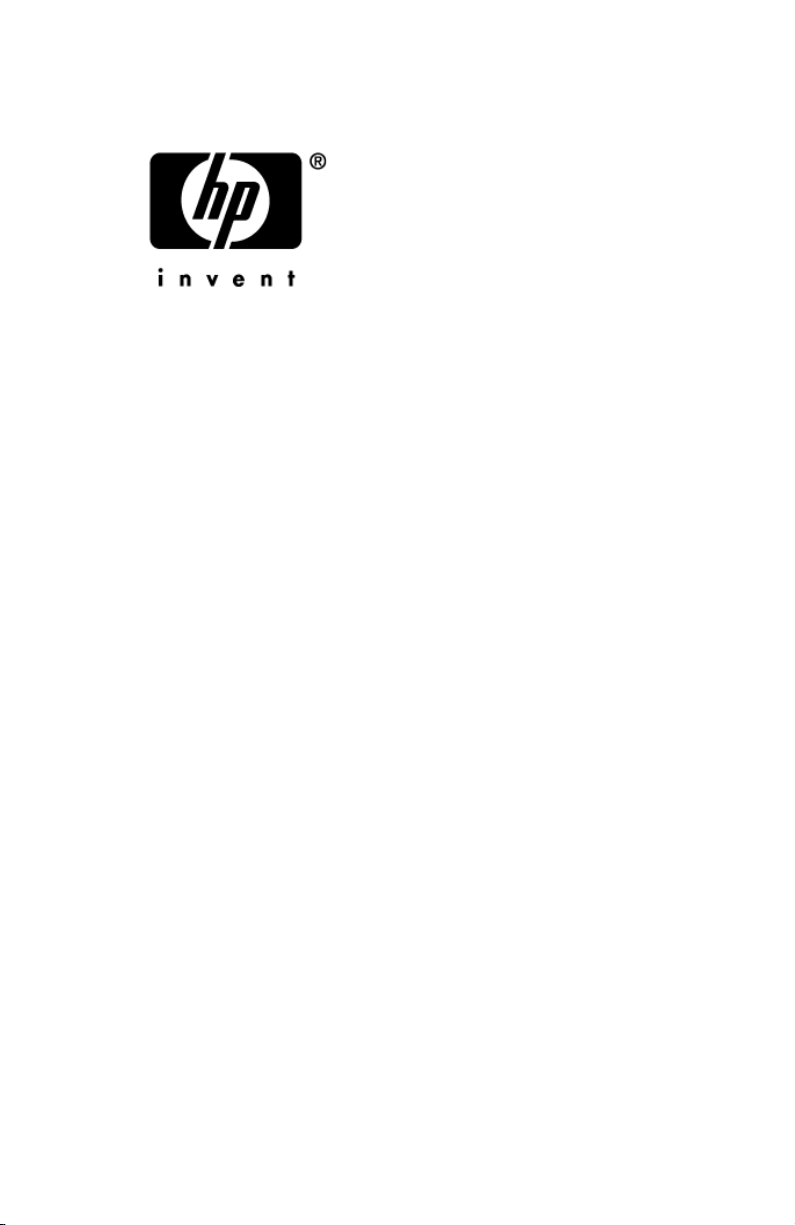
Manuel de l'utilisateur
HP iPAQ série rz1700
Référence : 366075-051
Juin 2004
Page 2
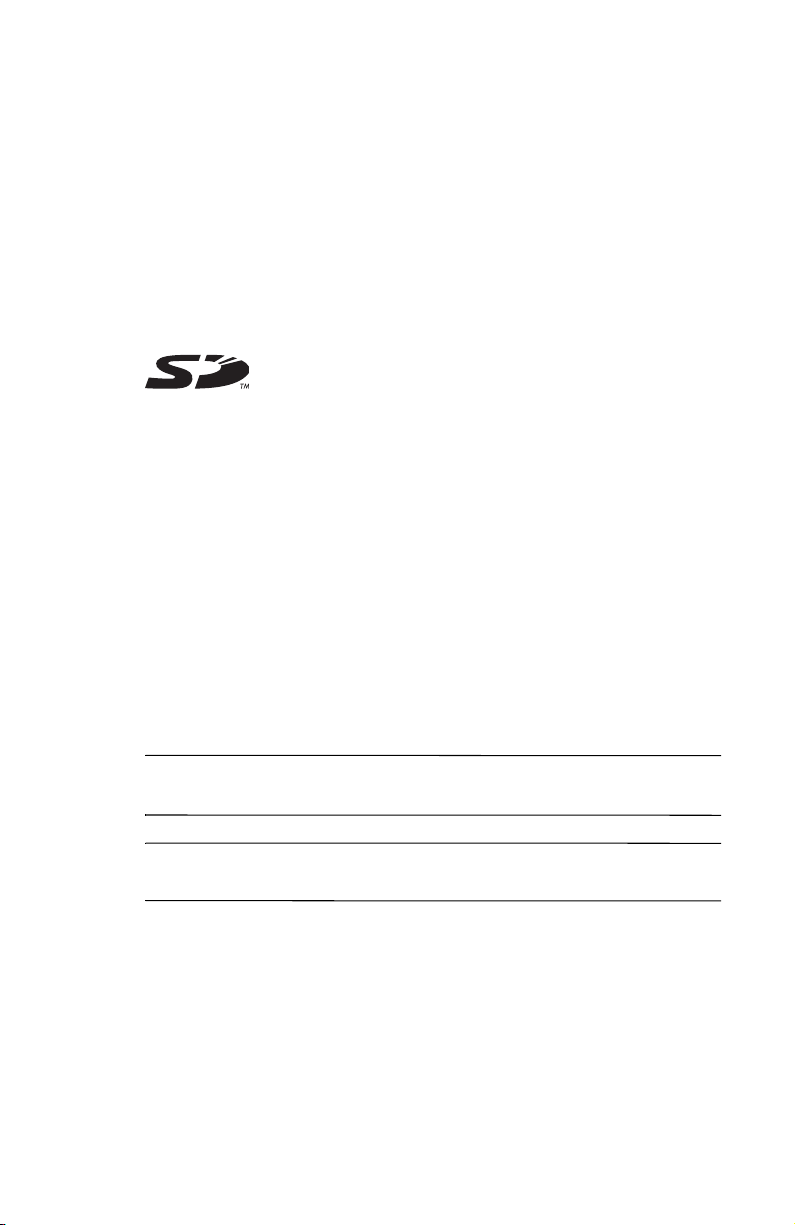
© 2004 Hewlett-Packard Development Company, L.P.
HP, Hewlett Packard et le logo Hewlett-Packard sont des marques de
Hewlett-Packard Company aux États-Unis et dans d'autres pays.
iPAQ est une marque de Hewlett-Packard Development Company, L.P. aux
États-Unis et dans d'autres pays.
Microsoft, Windows, le logo Windows, Outlook et ActiveSync sont des
marques de Microsoft Corporation aux États-Unis et dans d'autres pays.
Les produits HP iPAQ exécutent Microsoft® Windows 2003 ®.
Le logo SD est une marque de Secure Digital.
Tous les autres noms de produits cités dans ce document peuvent être des
marques de leurs sociétés respectives.
Hewlett-Packard ne saurait être tenu responsable des erreurs et/ou
omissions de nature technique ou rédactionnelle susceptibles d'apparaître
dans le présent document ainsi que des dommages accidentels ou résultant
de la livraison, du fonctionnement ou de l'utilisation de ce matériel. Les
informations contenues dans ce document sont présentées "en l'état" sans
garantie d'aucune sorte, notamment les garanties implicites de valeur
marchande et d'adaptation à un usage particulier, et elles sont soumises à
modifications sans préavis. Les garanties limitées des produits HP sont
exclusivement présentées dans la documentation accompagnant ces
produits. Aucun élément du présent document ne peut être interprété
comme apportant une garantie supplémentaire.
Le présent document contient des informations propriétaires qui sont
protégées par copyright. Aucune partie de ce document ne doit être
photocopiée, reproduite ou traduite dans une autre langue sans l'accord
préalable écrit de Hewlett-Packard.
AVERTISSEMENT : le non-respect de ces directives expose
Å
l'utilisateur à des risques potentiellement très graves.
ATTENTION : le non respect de ces instructions présente des
Ä
risques, tant pour le matériel que pour les informations qu'il contient.
Manuel de l'utilisateur
HP iPAQ série rz1700
Première édition (juin 2004)
Référence du document : 366075-051
Page 3

Table des matières
1 Familiarisation avec votre HP iPAQ
Identification des composants
du produit . . . . . . . . . . . . . . . . . . . . . . . . . . . . . . . . . . . . . 1–2
Vues de face et de haut . . . . . . . . . . . . . . . . . . . . . . . 1–2
Vues arrière et inférieure . . . . . . . . . . . . . . . . . . . . . . 1–4
Utilisation du stylet . . . . . . . . . . . . . . . . . . . . . . . . . . . . . 1–5
Alignement de l'écran . . . . . . . . . . . . . . . . . . . . . . . . 1–6
Réglage de la taille du texte. . . . . . . . . . . . . . . . . . . . 1–6
Orientation de l'écran en mode portrait
ou paysage . . . . . . . . . . . . . . . . . . . . . . . . . . . . . . . . . 1–6
Réglage de la date et de l'heure . . . . . . . . . . . . . . . . . . . . 1–7
Réglage de l'heure locale et de l'heure
du pays hôte. . . . . . . . . . . . . . . . . . . . . . . . . . . . . . . . 1–7
Réglage de la date . . . . . . . . . . . . . . . . . . . . . . . . . . . 1–7
Réglage de l'alarme . . . . . . . . . . . . . . . . . . . . . . . . . . 1–8
Saisie d'informations
sur le propriétaire . . . . . . . . . . . . . . . . . . . . . . . . . . . . . . . 1–9
Réinitialisation de l'appareil. . . . . . . . . . . . . . . . . . . . . . 1–10
Exécution d'une réinitialisation logicielle
("normale") . . . . . . . . . . . . . . . . . . . . . . . . . . . . . . . 1–10
Exécution d'une réinitialisation matérielle
("complète"). . . . . . . . . . . . . . . . . . . . . . . . . . . . . . . 1–11
Entretien de l'appareil. . . . . . . . . . . . . . . . . . . . . . . . . . . 1–13
Manuel de l’utilisateur iii
Page 4
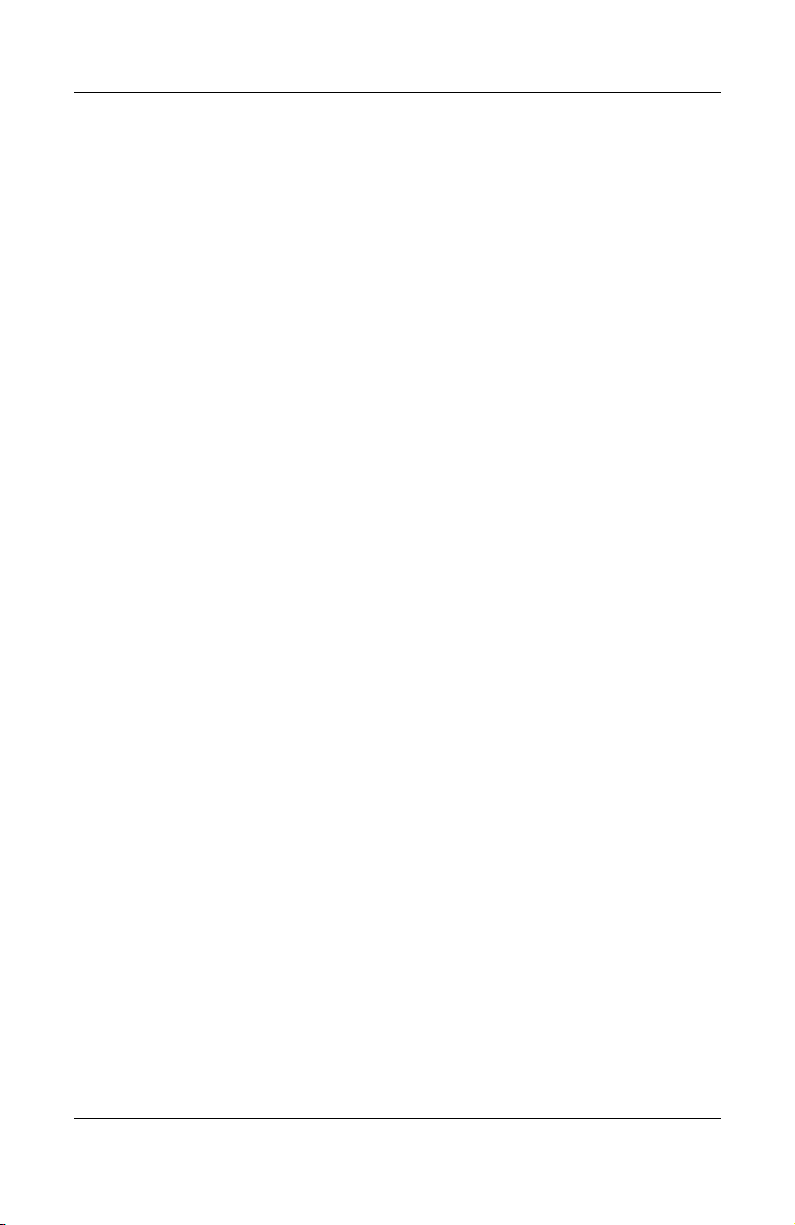
Table des matières
2 Synchronisation avec l'ordinateur
Utilisation de Microsoft ActiveSync . . . . . . . . . . . . . . . . 2–1
Installation d'ActiveSync. . . . . . . . . . . . . . . . . . . . . . 2–2
Synchronisation avec l'ordinateur . . . . . . . . . . . . . . . 2–5
Modification des paramètres de synchronisation . . . 2–5
Copie ou déplacement manuel de fichiers . . . . . . . . . . . . 2–8
Installation d'une application . . . . . . . . . . . . . . . . . . . . . . 2–9
Sauvegarde et restauration de fichiers . . . . . . . . . . . . . . . 2–9
Synchronisation de liens . . . . . . . . . . . . . . . . . . . . . . . . 2–10
Envoi et réception de messages électroniques . . . . . . . . 2–10
Envoi d'une demande de réunion . . . . . . . . . . . . . . . . . . 2–11
3 Gestion de la batterie
Charge de la batterie . . . . . . . . . . . . . . . . . . . . . . . . . 3–2
Vérification de la batterie . . . . . . . . . . . . . . . . . . . . . 3–3
Conseil pour économiser la batterie : . . . . . . . . . . . . 3–3
4 Utilisation de l'écran
Utilisation de l'écran de démarrage HP
(certains modèles uniquement) . . . . . . . . . . . . . . . . . . . . 4–1
Utilisation de l'écran Aujourd'hui . . . . . . . . . . . . . . . . . . 4–3
Personnalisation de l'écran Aujourd'hui . . . . . . . . . . 4–4
Barre de navigation et barre des tâches . . . . . . . . . . . 4–5
Icônes d'état . . . . . . . . . . . . . . . . . . . . . . . . . . . . . . . . 4–6
Menus contextuels . . . . . . . . . . . . . . . . . . . . . . . . . . . 4–6
Sons et notifications. . . . . . . . . . . . . . . . . . . . . . . . . . 4–7
Création d'informations . . . . . . . . . . . . . . . . . . . . . . . 4–8
Sélection d'une orientation pour l'écran. . . . . . . . . . . 4–9
Réglage de la taille du texte . . . . . . . . . . . . . . . . . . . . . . . 4–9
Recherche d'informations . . . . . . . . . . . . . . . . . . . . . 4–9
Manuel de l’utilisateur iv
Page 5
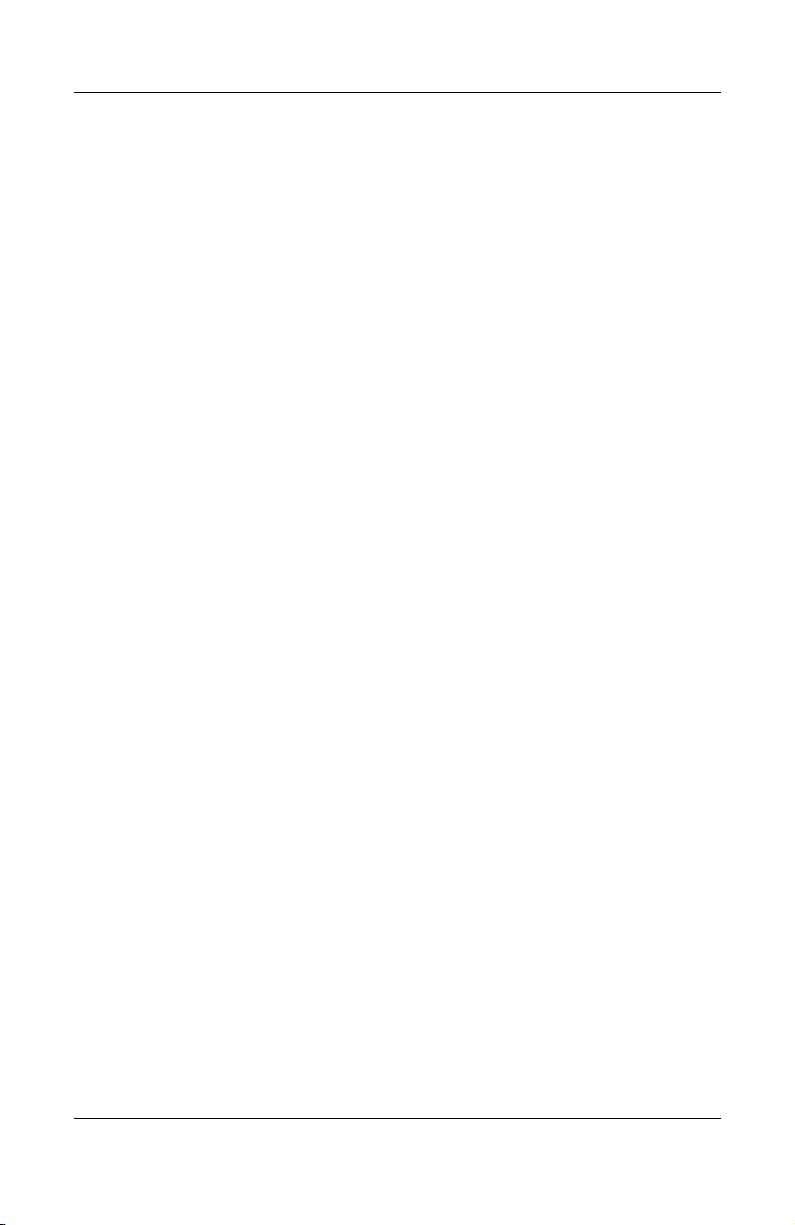
Table des matières
5 Utilisation des applications
Installation d'une application. . . . . . . . . . . . . . . . . . . 5–1
Réduction d'une application . . . . . . . . . . . . . . . . . . . 5–1
Fermeture d'une application . . . . . . . . . . . . . . . . . . . 5–2
Utilisation de HP Task Switch. . . . . . . . . . . . . . . . . . 5–2
Utilisation des boutons programmables . . . . . . . . . . 5–4
Verrouillage des boutons programmables . . . . . . . . . 5–7
Utilisation de Profils HP . . . . . . . . . . . . . . . . . . . . . . 5–7
Utilisation de HP Image Zone . . . . . . . . . . . . . . . . . 5–12
Sauvegarde de fichiers dans iPAQ File Store . . . . . 5–16
Sauvegarde d'applications et de fichiers . . . . . . . . . 5–17
Applications disponibles sur le HP iPAQ . . . . . . . . 5–18
6 Saisie d'informations
Utilisation du panneau de saisie de données . . . . . . . . . . 6–1
Réglage des options de suggestion de mots . . . . . . . . . . . 6–2
Utilisation du clavier à l'écran . . . . . . . . . . . . . . . . . . . . . 6–3
Utilisation de la reconnaissance des lettres . . . . . . . . . . . 6–4
Utilisation de la reconnaissance des blocs . . . . . . . . . . . . 6–5
Utilisation de Microsoft Transcriber . . . . . . . . . . . . . . . . 6–6
Dessin et écriture sur l'écran . . . . . . . . . . . . . . . . . . . . . . 6–6
Conversion de l'écriture manuscrite en texte . . . . . . . . . . 6–7
Modification du texte . . . . . . . . . . . . . . . . . . . . . . . . . . . . 6–7
Conseils pour la reconnaissance des mots . . . . . . . . . . . . 6–8
7 Cartes d'extension
Utilisation d'une carte d'extension . . . . . . . . . . . . . . . . . . 7–1
Insertion et retrait d'une carte d'extension
Secure Digital (SD) . . . . . . . . . . . . . . . . . . . . . . . . . . . . . 7–2
Affichage du contenu d'une carte. . . . . . . . . . . . . . . . . . . 7–3
Manuel de l’utilisateur v
Page 6
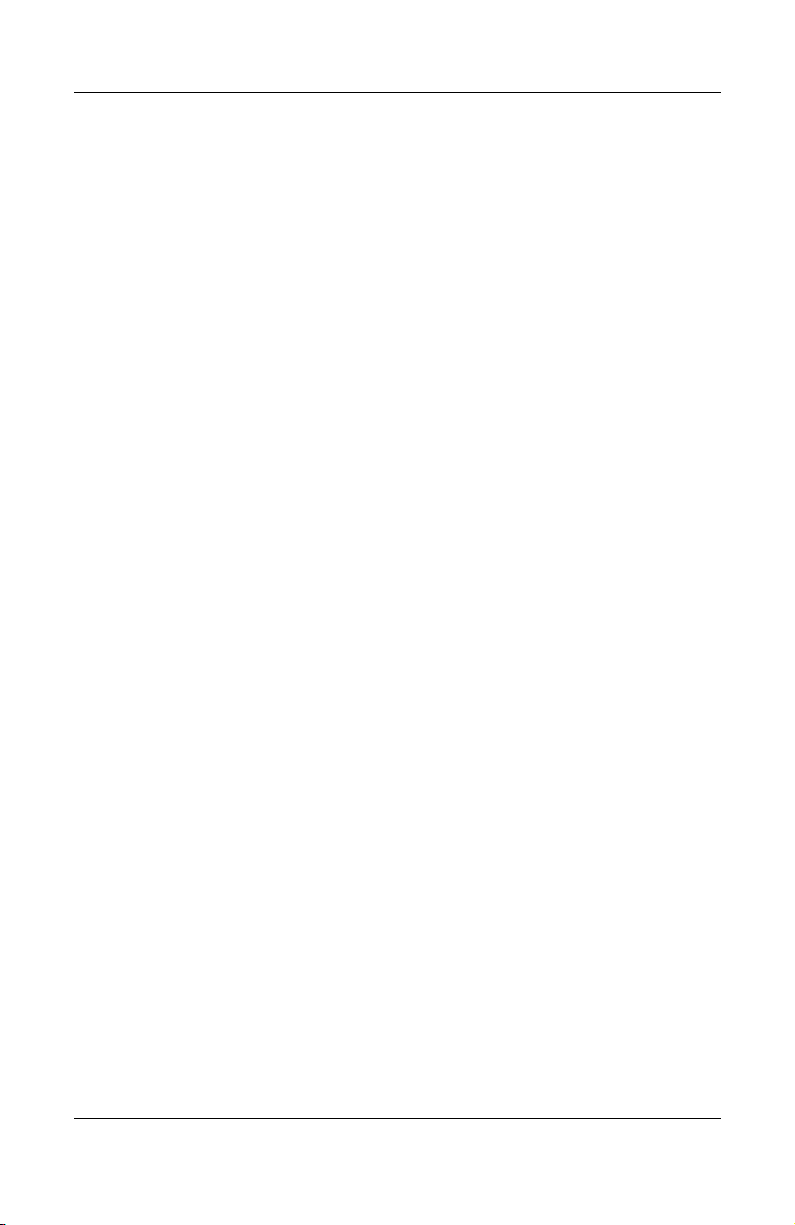
Table des matières
8 Connexion à Internet
Navigation dans Internet . . . . . . . . . . . . . . . . . . . . . . . . . 8–1
Connexion à un réseau privé . . . . . . . . . . . . . . . . . . . . . . 8–2
Utilisation de la liste des favoris . . . . . . . . . . . . . . . . . . . 8–2
9 Résolution des problèmes
Problèmes courants . . . . . . . . . . . . . . . . . . . . . . . . . . . . . 9–1
ActiveSync . . . . . . . . . . . . . . . . . . . . . . . . . . . . . . . . . . . . 9–4
Cartes d'extension . . . . . . . . . . . . . . . . . . . . . . . . . . . . . . 9–7
A Avis de conformité
Canadian Notice. . . . . . . . . . . . . . . . . . . . . . . . . . . . . . . . A–1
Avis Canadien . . . . . . . . . . . . . . . . . . . . . . . . . . . . . . . . . A–1
Avis concernant l'Union Européenne. . . . . . . . . . . . . . . . A–1
Avertissement relatif à la batterie . . . . . . . . . . . . . . . . . . A–2
Avertissement relatif au matériel . . . . . . . . . . . . . . . . . . . A–3
Avis sur les utilisations en vol . . . . . . . . . . . . . . . . . . . . . A–3
B Caractéristiques
Caractéristiques du système . . . . . . . . . . . . . . . . . . . . . . . B–1
Fiche signalétique. . . . . . . . . . . . . . . . . . . . . . . . . . . . . . . B–2
Environnement d'exploitation . . . . . . . . . . . . . . . . . . . . . B–3
Manuel de l’utilisateur vi
Page 7
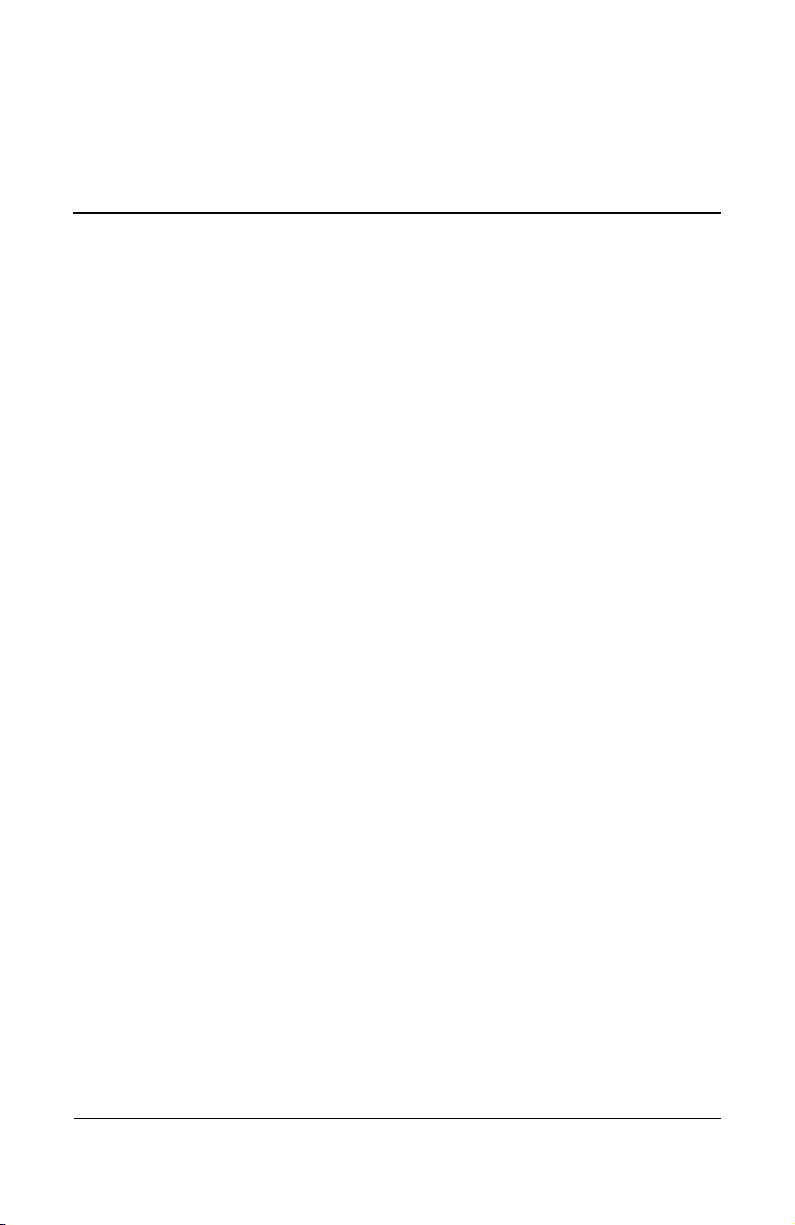
1
Familiarisation avec votre
HP iPAQ
Félicitations pour l'achat de ce HP iPAQ. Utilisez ce manuel pour
vous familiariser avec les fonctions de l'appareil.
Pour obtenir des informations détaillées, reportez-vous aux
fichiers d'aide de votre HP iPAQ. Pour accéder à l'aide, ouvrez
l'écran Aujourd'hui, appuyez Démarrer > Aide, puis
sélectionnez une rubrique.
En outre, le programme de Microsoft sur les principes de base de
Pocket PC fournit des instructions sur le fonctionnement de votre
HP iPAQ. Pour accéder à ce programme, ouvrez l'écran
Aujourd'hui, puis appuyez sur Démarrer > Aide > Principes de
base de Pocket PC.
Manuel de l'utilisateur 1–1
Page 8
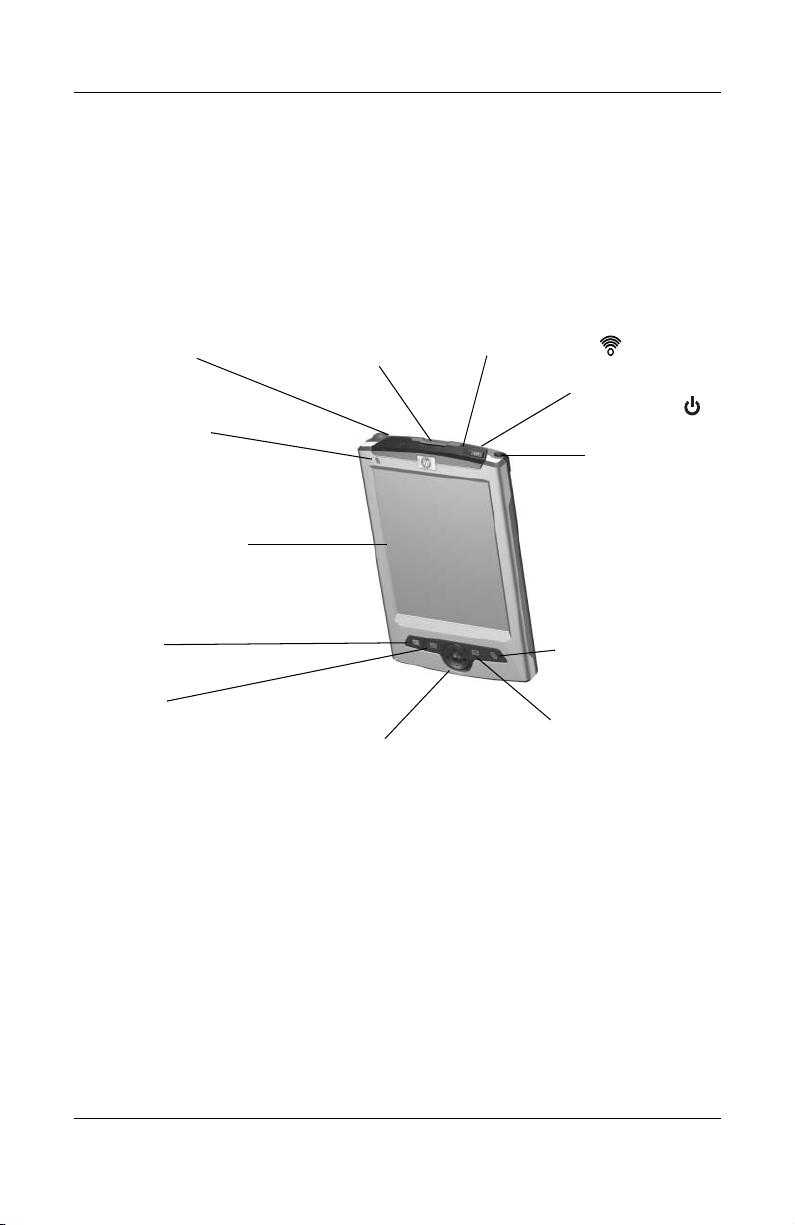
Familiarisation avec votre HP iPAQ
Identification des composants du produit
Vues de face et de haut
Microphone
Voyant de
notification/charge
Écran couleurs QVGA
Calendrier
Windows Media*
Contacts
HP Image Zone*
* Pour accéder à cette fonction, appuyez sur le bouton pendant deux secondes.
Connecteur d'extension SDIO
Bouton de navigation à cinq directions
Port infrarouge
Interrupteur
d'alimentation
Profils HP*
Stylet
Écran Aujourd'hui
Paysage/Portrait*
Messagerie
Enregistrement*
Manuel de l'utilisateur 1–2
Page 9
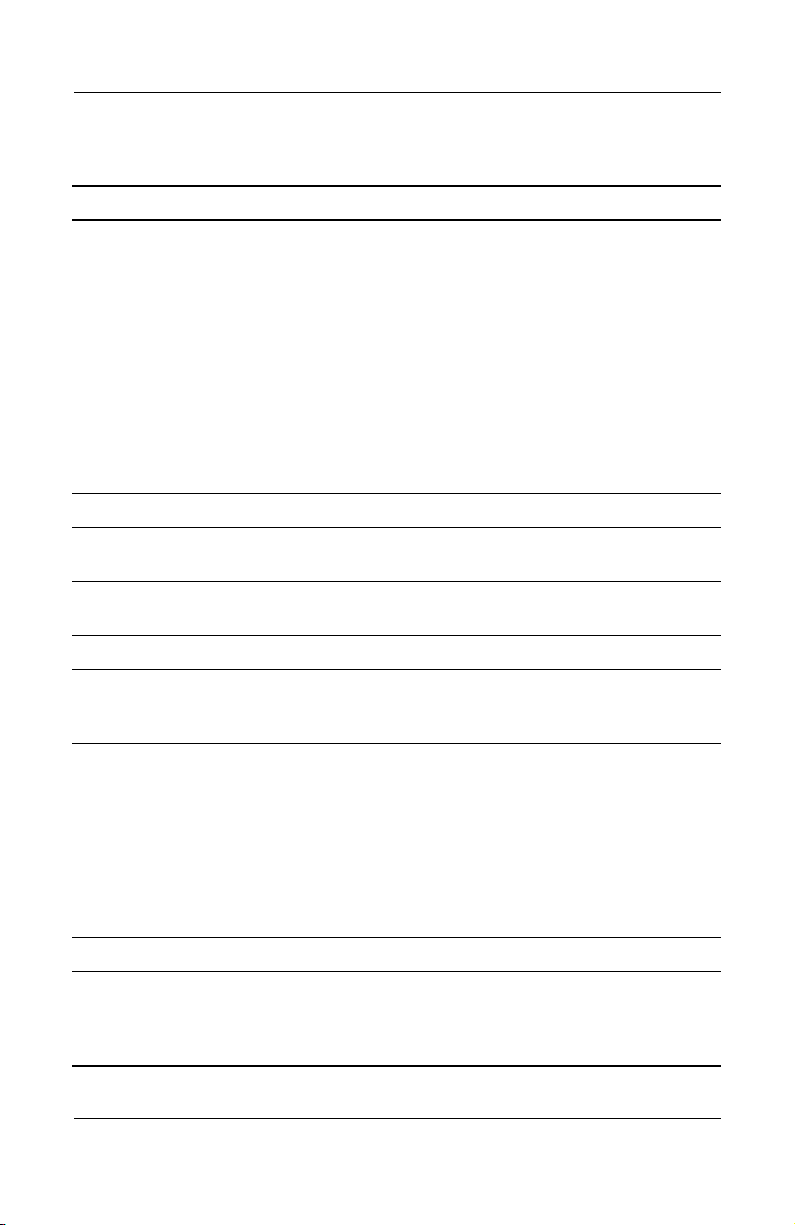
Composant Description
Familiarisation avec votre HP iPAQ
Voyant de notification/
charge
Microphone Enregistre votre voix ou des sons.
Connecteur d'extension SDIO
(Secure Digital I/O)
Port infrarouge Connexion sans fil pour le transfert
Interrupteur d'alimentation Allume/éteint l'appareil.
Stylet Tirez-le pour l'extraire, insérez-le pour le
Bouton de navigation à cinq
directions
Voyant orange ou vert. Indique l'état de
charge de la batterie et celui des messages.
Orange clignotant = en charge
Orange fixe = chargé
Vert clignotant = une ou plusieurs
notifications ont eu lieu
Voyant éteint = aucune charge en cours et
aucune notification
Remarque : lorsqu'une notification se produit
en cours de charge, le voyant devient vert et
le reste tant que le message n'a pas disparu
ou tant que son délai d'attente n'a pas été
atteint.
Supporte les cartes de stockage et les cartes
d'extension SD
de données.
remettre en place. Permet d'appuyer ou
d'écrire sur l'écran.
Permet de naviguer dans les menus
déroulants et les programmes. Appuyez
sur ce bouton pour exécuter une tâche.
Dans le Lecteur Windows Media :
Lecture (centre)
Piste suivante (droite)
Piste précédente (gauche)
Augmenter volume
Diminuer volume
Écran couleurs QVGA Écran tactile couleurs 3.5" à contraste élevé.
Boutons programmables Pour plus d'informations sur la double
Manuel de l'utilisateur 1-3
fonction des boutons programmables,
reportez-vous au Chapitre 5, "Utilisation des
applications"
Page 10
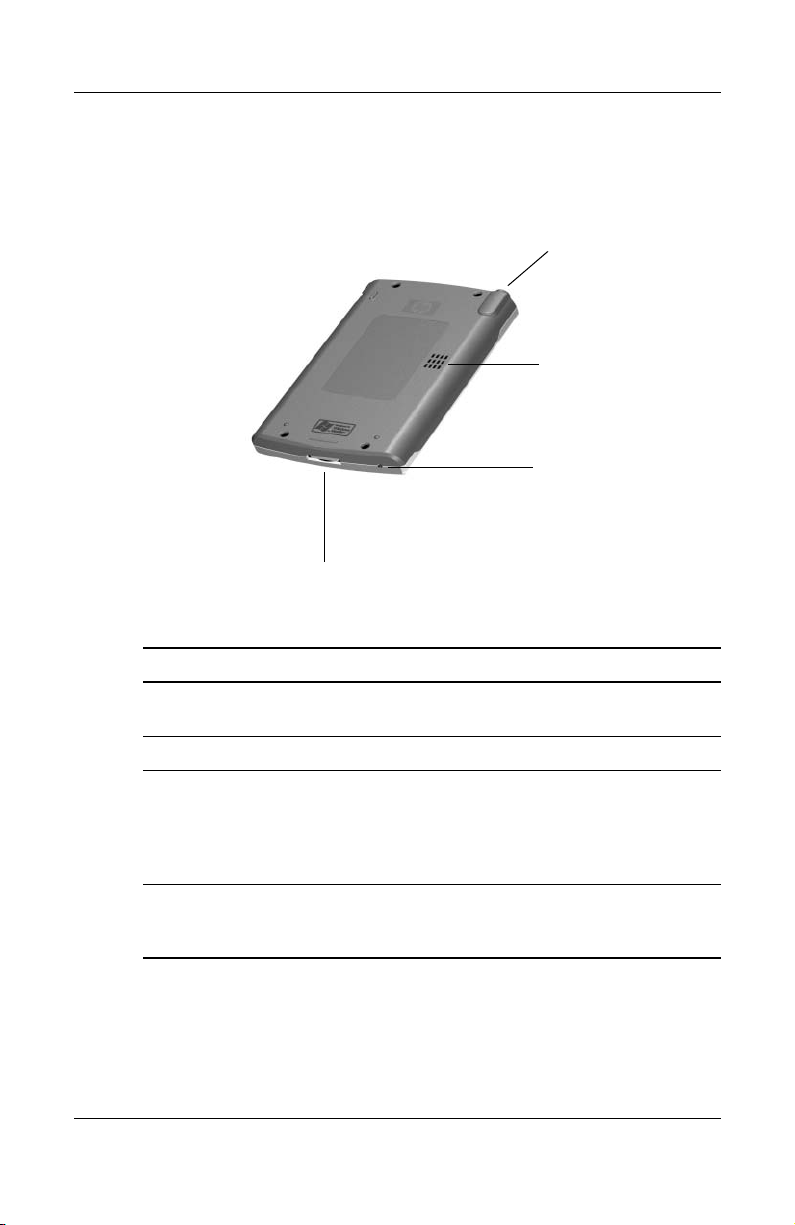
Vues arrière et inférieure
Connecteur de synchronisation universel
Familiarisation avec votre HP iPAQ
Prise casque
Haut-parleur
Bouton de
réinitialisation
Composant Description
Prise casque Prise audio stéréo de 3,5 mm pour
Haut-parleur Permet d'écouter les médias audio.
Bouton de réinitialisation Appuyer avec le stylet pour
Connecteur de synchronisation
universel
Manuel de l'utilisateur 1-4
écouter les médias audio.
réinitialiser l'appareil. Pour plus
d'informations, reportez-vous à
"Réinitialisation de l'appareil" dans
ce chapitre.
Permet de se synchroniser avec un
autre ordinateur ou de recharger la
batterie.
Page 11
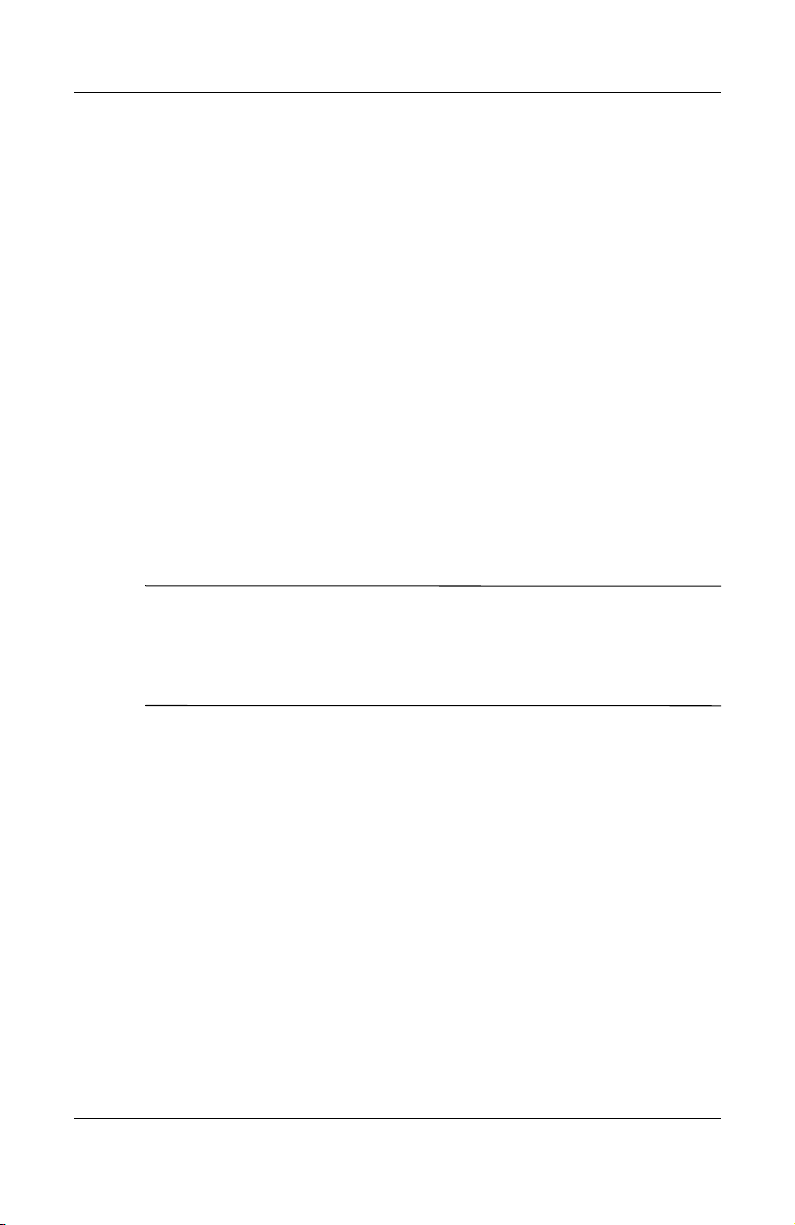
Utilisation du stylet
Le stylet permet d'exécuter trois actions :
Appuyer : touchez délicatement l'écran pour sélectionner ou
ouvrir un élément. Retirez le stylet après avoir appuyé sur un
élément. Cette action équivaut à cliquer sur un élément avec la
souris d'un ordinateur.
Glisser : placez la pointe du stylet sur l'écran, puis faites glisser
un élément sur l'écran en ne retirant le stylet qu'après avoir
terminé la sélection. Ce mouvement équivaut à déplacer la souris
de votre ordinateur après avoir appuyé sur son bouton gauche.
Appuyer et maintenir la pression : appuyez sur un élément avec
la pointe du stylet pendant un court instant pour faire apparaître
un menu. Cette action équivaut à cliquer avec le bouton droit de la
souris d'un ordinateur. Une fois cette action exécutée, un cercle de
points rouges apparaît autour du stylet, indiquant l'affichage
imminent du menu contextuel.
ATTENTION : afin de ne pas l'endommager, n'appuyez jamais sur
l'écran avec un autre instrument que le stylet fourni avec l'appareil ou
Ä
avec un stylet de rechange agréé. En cas de perte ou de détérioration
du stylet, vous pouvez en commander d'autres à l'adresse
www.hp.com/fr/accessoire-ipaq.
Familiarisation avec votre HP iPAQ
Manuel de l'utilisateur 1–5
Page 12
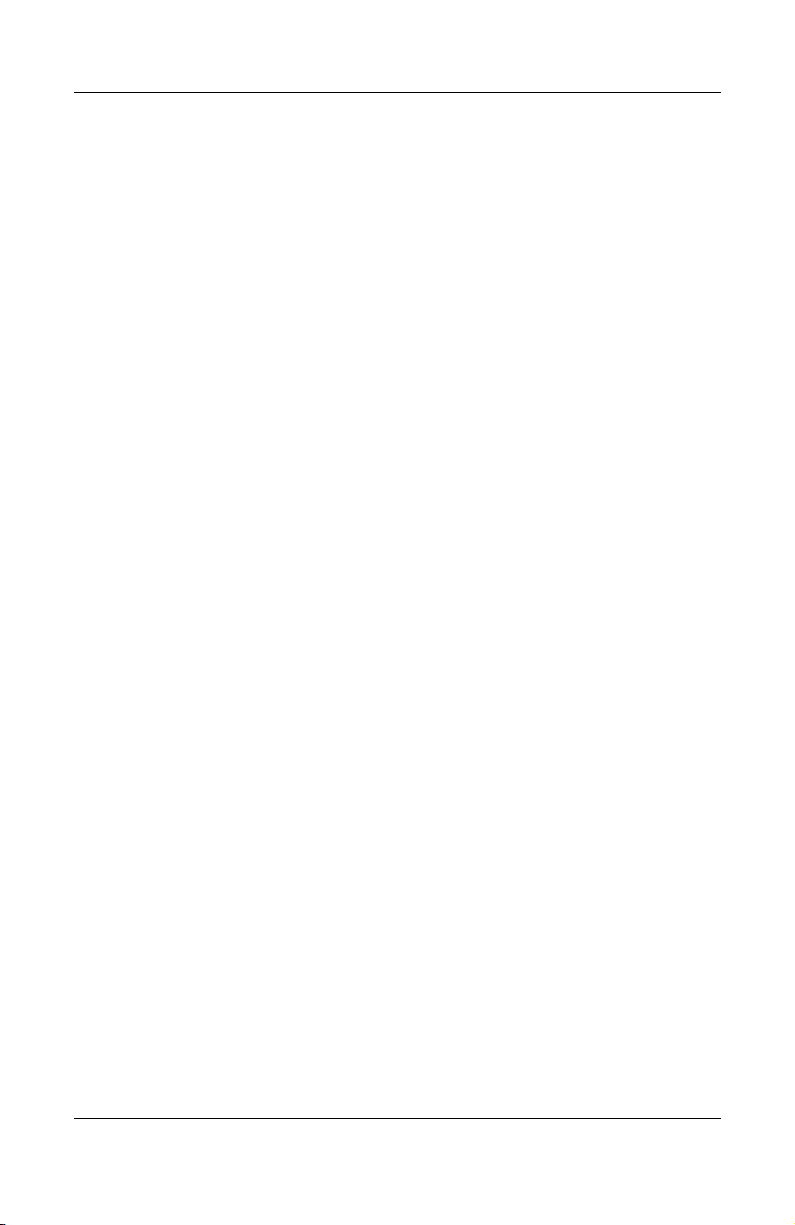
Familiarisation avec votre HP iPAQ
Alignement de l'écran
Lorsque vous allumez votre HP iPAQ pour la première fois, vous
devez aligner l'écran. Vous devez le réaligner dans les cas
suivants :
■ Lorsque l'appareil ne réagit pas assez précisément aux
pressions.
■ Lorsque vous avez effectué une réinitialisation complète de
l'appareil.
Pour aligner l'écran :
1. Dans le menu Démarrer, appuyez sur Paramètres > onglet
Système > Écran.
2. Appuyez sur Configurer l'écran, puis sur la mire qui se
déplace sur l'écran.
Réglage de la taille du texte
La quantité d'informations affichée dépend de la taille du texte.
1. Dans le menu Démarrer, appuyez sur Paramètres > onglet
Système > Écran > onglet Taille du texte.
2. Choisissez la taille du à l'aide du curseur, puis appuyez sur
OK.
Orientation de l'écran en mode portrait ou paysage
Pour orienter l'écran en mode portrait ou paysage :
1. Dans le menu Démarrer, appuyez sur Paramètres > onglet
Système > Écran.
2. Appuyez sur Portrait, Paysage (droitier) ou sur Paysage
(gaucher).
3. Appuyez sur OK.
Raccourci : appuyez pendant deux secondes sur le bouton
Aujourd'hui pour permuter entre les modes portrait et paysage.
Manuel de l'utilisateur 1-6
Page 13
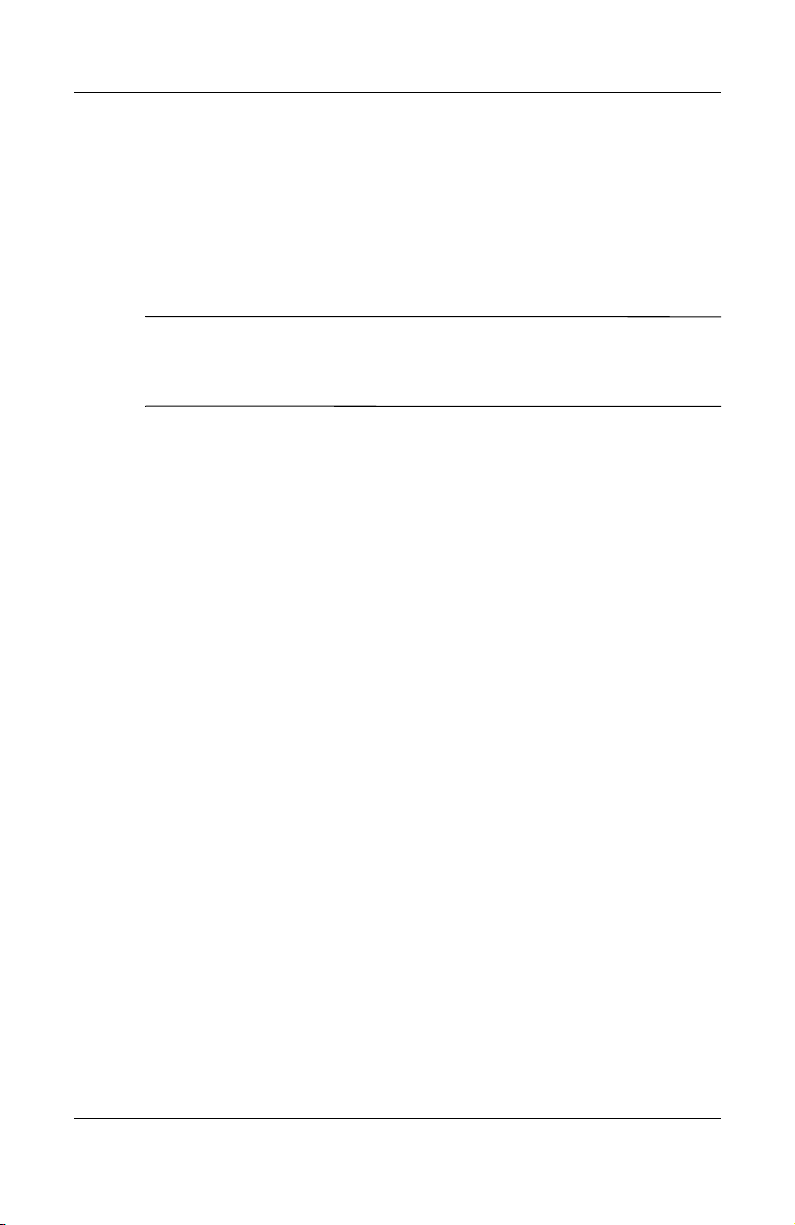
Familiarisation avec votre HP iPAQ
Réglage de la date et de l'heure
À la première mise sous tension de votre HP iPAQ, vous êtes
invité à sélectionner un fuseau horaire. Une fois le fuseau horaire
défini, il reste encore à régler la date et l'heure. Ces trois
paramètres figurent dans l'écran Paramètres Horloge et peuvent
être réglés en même temps.
Remarque : par défaut, l'heure de votre HP iPAQ est
synchronisée avec celle de l'ordinateur chaque fois que vous les
connectez à l'aide d'ActiveSync.
Réglage de l'heure locale et de l'heure du pays hôte
Dans le menu Démarrer, appuyez sur Paramètres > onglet
Système > Horloge et alarmes > onglet Heure.
1. Appuyez sur Accueil ou sur Ville visitée.
2. Appuyez sur la flèche Bas de l'option Fuseaux horaires pour
sélectionner le fuseau approprié dans la liste déroulante.
3. Appuyez sur l'heure, les minutes et les secondes, puis réglez
l'heure à l'aide des flèches Haut et Bas.
4. Appuyez sur OK.
5. Appuyez sur Oui pour enregistrer l'heure.
Réglage de la date
1. Dans le menu Démarrer, appuyez sur Paramètres > onglet
Système > Horloge et alarmes.
2. Appuyez sur la flèche Bas en regard de la date.
3. Appuyez sur les flèches Gauche ou Droite pour choisir le
mois et l'année.
4. Appuyez sur un jour.
5. Appuyez sur OK.
6. Appuyez sur Oui pour enregistrer la date.
Manuel de l'utilisateur 1–7
Page 14
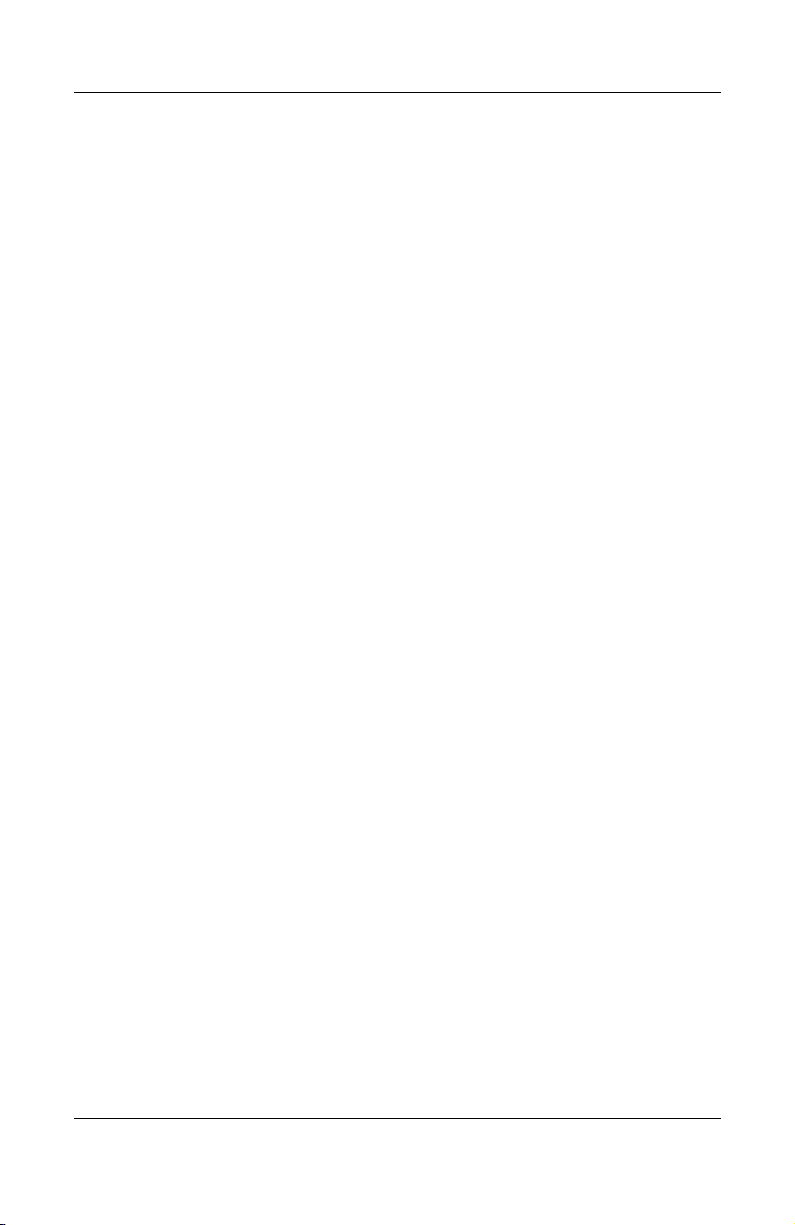
Il est indispensable de régler à nouveau le fuseau horaire, la date
et l'heure dans les cas suivants :
■ Nécessité de changer d'heure (accueil ou ville visitée)
■ Perte complète d'alimentation de l'appareil HP iPAQ, ce qui
supprime les paramètres enregistrés
■ Réinitialisation complète de l'appareil HP iPAQ.
Raccourci : dans l'écran Aujourd'hui, appuyez sur l'icône
Horloge pour régler le fuseau horaire, l'heure et la date.
Réglage de l'alarme
Vous pouvez régler trois alarmes sur l'appareil.
Pour régler une alarme :
1. Dans le menu Démarrer, appuyez sur Paramètres > onglet
Système > Horloge et alarmes > onglet Alarmes.
2. Appuyez sur une alarme.
3. Appuyez sur le champ Description, puis tapez le nom de
l'alarme.
4. Appuyez sur le jour de la semaine.
5. Appuyez sur l'heure. Cette action affiche l'horloge en
incrustation. Vous pouvez utiliser les flèches Haut et Bas pour
régler l'heure, les minutes et les secondes. Vous pouvez
également le faire en appuyant sur les aiguilles de l'horloge
pour déplacer et en appuyant ensuite sur OK.
6. Appuyez sur le bouton Alarmes, puis sur la liste déroulante
afin d'afficher les différents types d'alarmes et de sélectionner
leurs caractéristiques.
7. Appuyez sur OK.
Familiarisation avec votre HP iPAQ
Manuel de l'utilisateur 1-8
Page 15
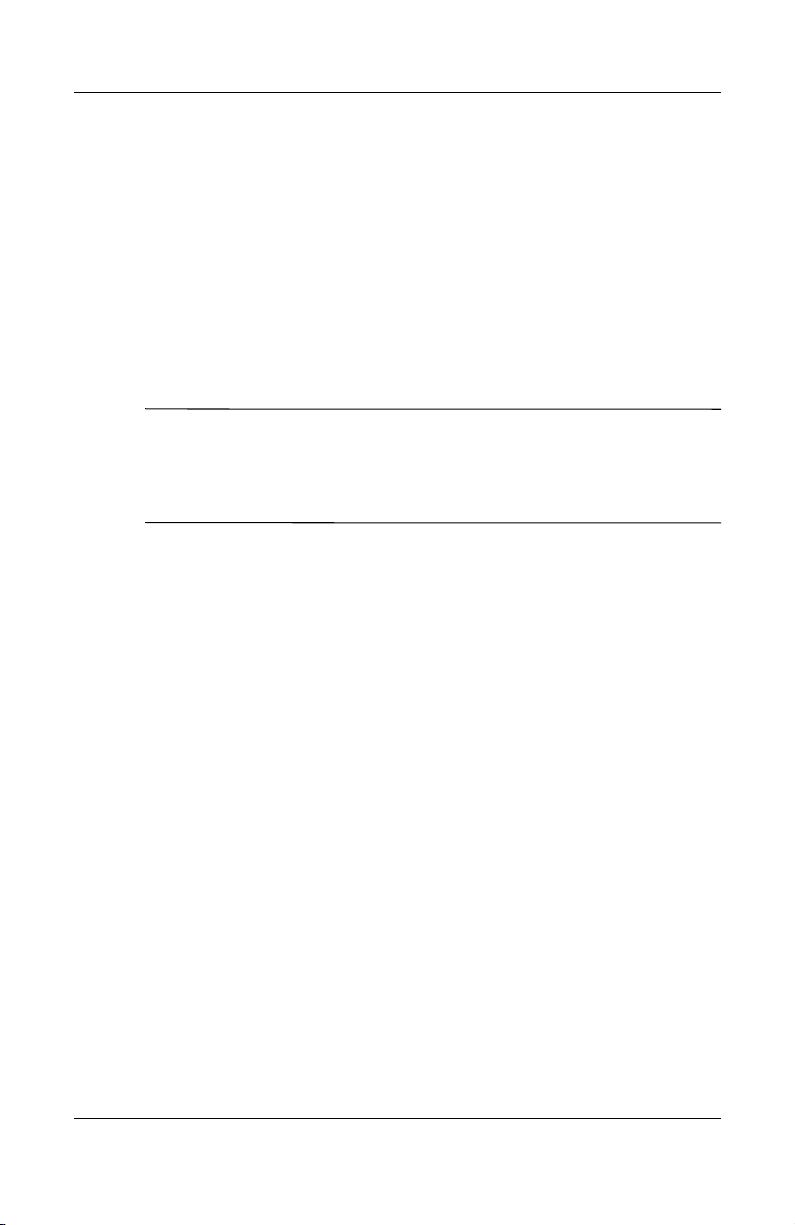
Saisie d'informations sur le propriétaire
Vous pouvez personnaliser votre HP iPAQ en entrant des
informations personnelles. Pour ce faire :
1. Dans l'écran Aujourd'hui, appuyez sur Démarrer >
Paramètres > Info. du propriétaire > onglet Identification.
2. Appuyez sur le champ Nom. Un clavier apparaît au bas de
l'écran. Appuyez sur les caractères pour entrer votre nom.
Remarque : vous pouvez également utiliser la reconnaissance
des lettres ou des blocs, ou Microsoft Transcriber pour saisir
des informations. Pour plus d'informations, reportez-vous au
Chapitre 6, "Saisie d'informations".
3. Appuyez les autres champs pour entrer des informations
supplémentaires.
4. Pour voir les informations sur le propriétaire au démarrage,
appuyez sur l'onglet Options, puis sur Informations
d'identification ou sur Notes.
5. Pour taper une note, appuyez sur l'onglet Notes.
6. Appuyez sur OK.
Familiarisation avec votre HP iPAQ
Manuel de l'utilisateur 1–9
Page 16

Familiarisation avec votre HP iPAQ
Réinitialisation de l'appareil
Exécution d'une réinitialisation logicielle ("normale")
La réinitialisation logicielle ne supprime pas les applications ou
les données enregistrées. Toutefois, afin de ne pas perdre les
données non enregistrées, vous devez les enregistrer avant une
telle opération.
Exécutez une réinitialisation logicielle dans les cas suivants :
■ Pour arrêter toutes les applications en cours.
■ Après l'installation d'une nouvelle application.
■ Blocage de votre HP iPAQ.
Pour exécuter une réinitialisation logicielle :
1. Identifiez le bouton Réinitialisation.
2. Appuyez brièvement sur le bouton Réinitialisation avec
le stylet. Votre HP iPAQ redémarre et ouvre l'écran
Aujourd'hui.
Manuel de l'utilisateur 1-10
Page 17
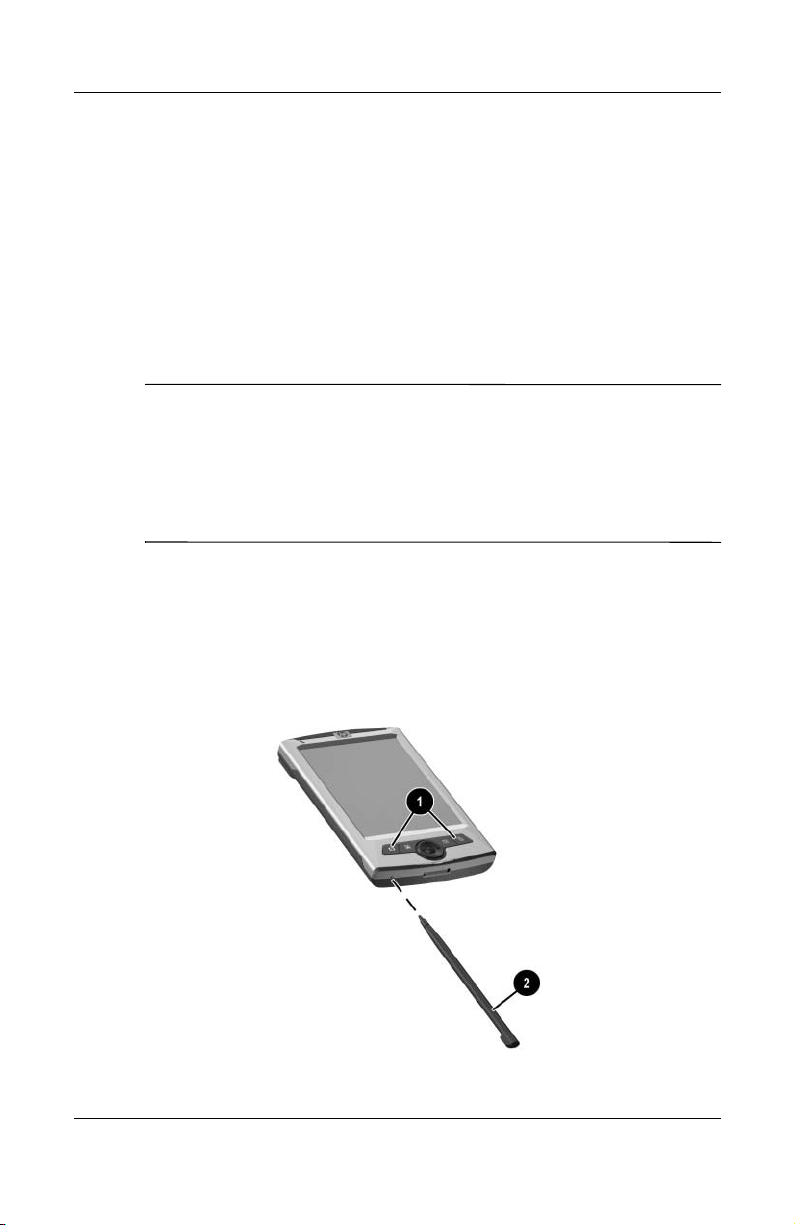
Familiarisation avec votre HP iPAQ
Exécution d'une réinitialisation matérielle ("complète")
Exécutez une réinitialisation matérielle pour supprimer tous les
paramètres, applications et données de la mémoire vive
(emplacement de stockage de vos données et de vos applications).
En cas de décharge complète de la batterie de votre HP iPAQ, une
fois que vous la rechargez, l'appareil fonctionne comme si vous
aviez exécuté une réinitialisation matérielle.
ATTENTION : après une réinitialisation matérielle, les paramètres par
Ä
défaut de votre HP iPAQ sont rétablis et toutes les informations non
enregistrées dans la mémoire ROM (fichiers, paramètres, etc.) sont
perdues. Celles du dossier iPAQ File Store ne sont pas perdues. Pour
plus d'informations sur l'utilisation de ce dossier, reportez-vous à la
section "Sauvegarde de fichiers dans iPAQ File Store" du Chapitre 5,
"Utilisation des applications"
Pour exécuter une réinitialisation matérielle :
1. Appuyez et maintenez la pression sur les boutons 1 et 4 à
l'avant de votre HP iPAQ 1 et, avec le stylet, exercez
simultanément une brève pression sur le bouton
Réinitialisation 2 situé sous l'appareil.
Manuel de l'utilisateur 1–11
Page 18
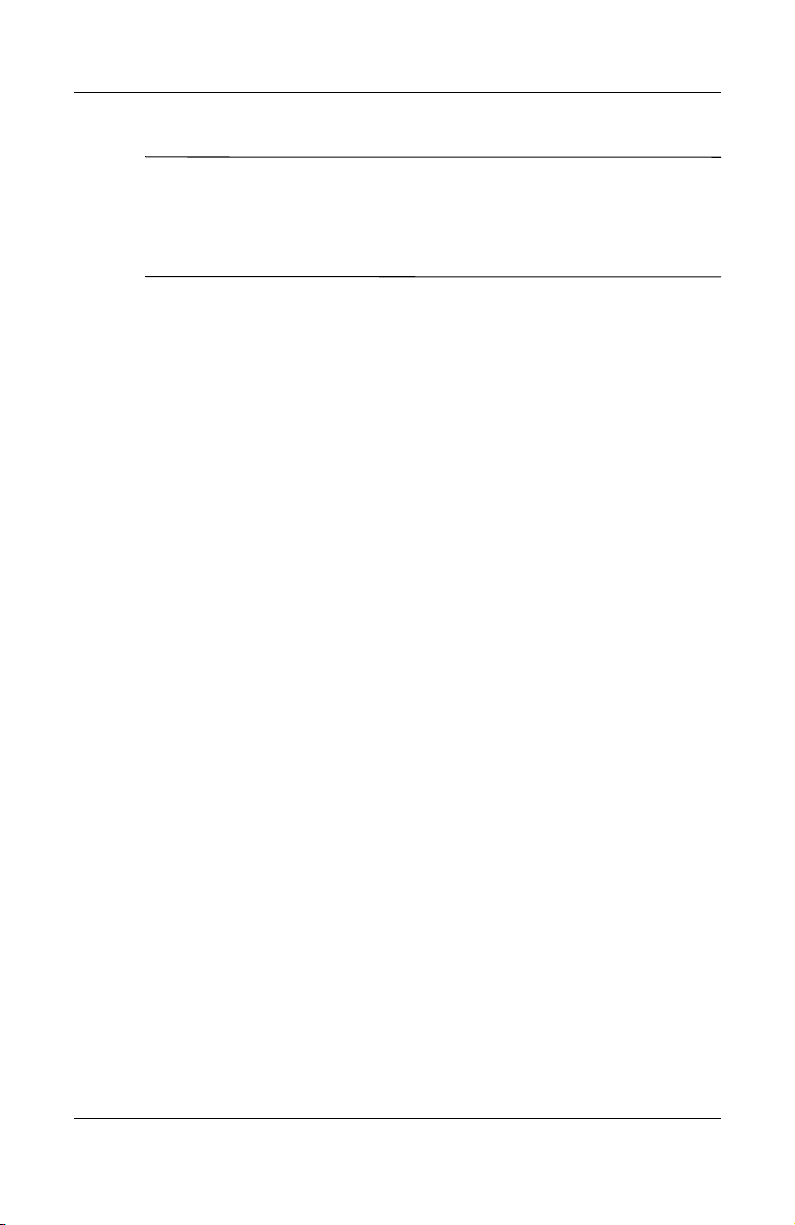
Familiarisation avec votre HP iPAQ
Remarque : appuyez sur l'interrupteur d'alimentation pour
vérifier la réinitialisation complète de votre HP iPAQ. Le cas
échéant, l'appareil ne va pas s'allumer tant que vous n'avez pas
réactivé la batterie.
2. La réinitialisation matérielle désactive la batterie.
L'interrupteur d'alimentation ne fonctionne pas tant que la
batterie n'est pas réactivée. Pour réactiver la batterie :
❏ Branchez l'adaptateur secteur sur votre HP iPAQ afin de
le charger.
Ou :
❏ Appuyez brièvement sur le bouton Réinitialisation à
l'aide du stylet
Manuel de l'utilisateur 1-12
Page 19
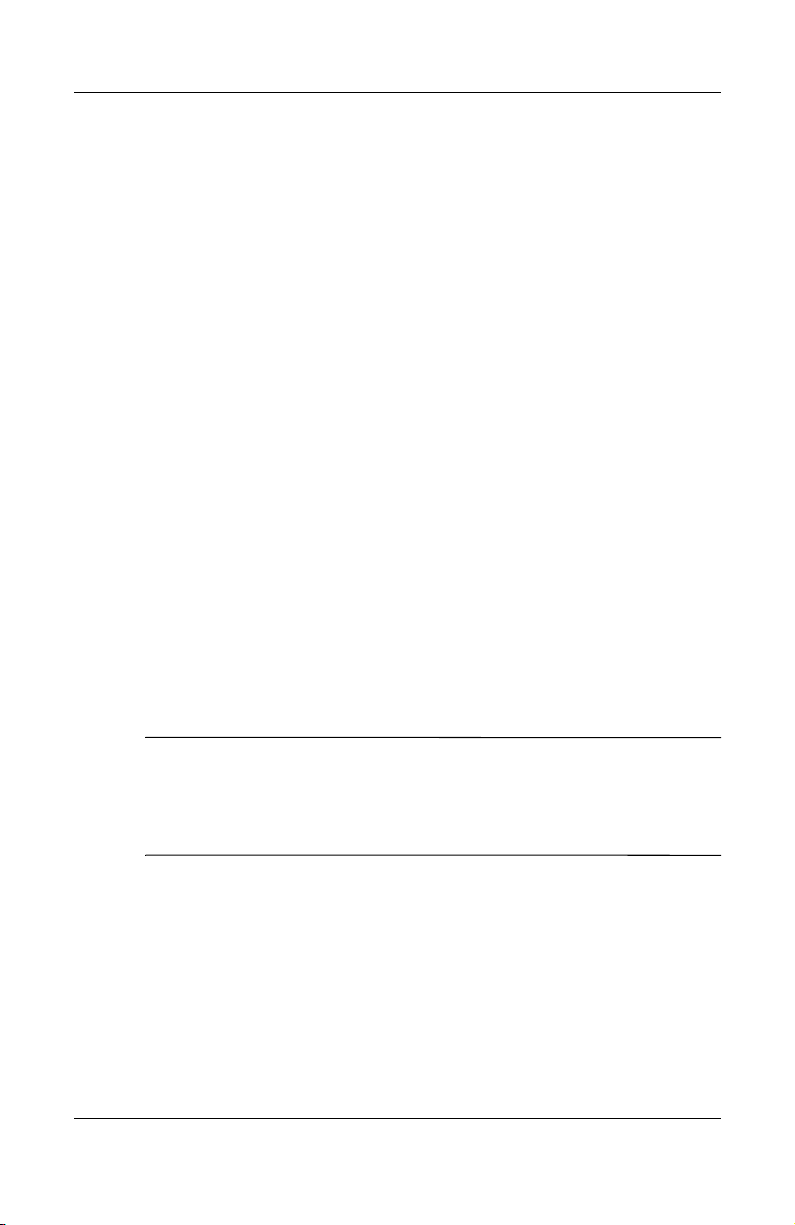
Entretien de l'appareil
Pour éviter d'endommager l'écran de votre HP iPAQ, observez les
règles suivantes :
■ N'appuyez ou n'écrivez jamais sur l'écran à l'aide d'un autre
instrument que le stylet fourni avec votre HP iPAQ ou un
stylet de rechange agréé. En cas de perte ou de détérioration
du stylet, vous pouvez en commander d'autres à l'adresse
www.hp.com/fr/accessoire-ipaq.
■ Lorsque vous transportez votre HP iPAQ dans votre sac, votre
poche, votre porte-documents, etc., évitez de le comprimer,
de le plier, de le faire tomber, de le heurter contre un objet ou
de vous asseoir dessus.
■ Lorsque vous ne l'utilisez pas, rangez votre HP iPAQ dans un
étui. Vous pouvez en choisir un parmi la large gamme d'étuis
disponibles aux adresses
■ Ne posez rien sur votre HP iPAQ.
■ Évitez de rayer la surface de l'écran ou de le heurter contre
des objets durs.
www.hp.com/fr/accessoire-ipaq.
Familiarisation avec votre HP iPAQ
■ Pour nettoyer votre HP iPAQ, essuyez l'écran et la surface
extérieure à l'aide d'un chiffon doux légèrement imbibé d'eau.
ATTENTION : pour éviter tout risque de détérioration des composants
Ä
internes, ne vaporisez aucun liquide directement sur l'écran et évitez
toute infiltration de substance liquide dans votre HP iPAQ. L'utilisation
de savon ou de tout autre détergent pour nettoyer l'écran peut le
décolorer ou l'endommager.
Manuel de l'utilisateur 1–13
Page 20
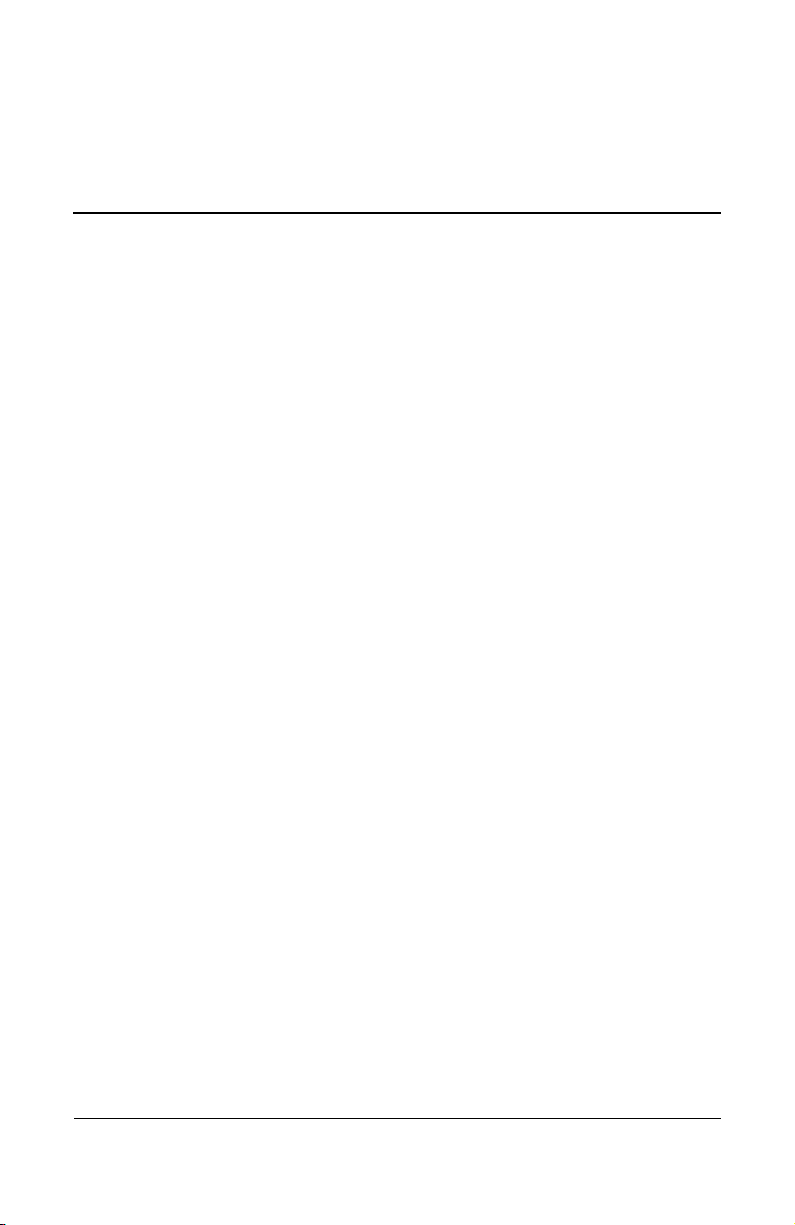
Synchronisation avec
l'ordinateur
Utilisation de Microsoft ActiveSync
Microsoft ActiveSync est une application que vous installez sur
votre ordinateur portable ou de bureau afin de transférer des
données entre appareils. Ainsi, vous ne saisissez les données
qu'une seule fois sur votre ordinateur ou sur votre HP iPAQ.
À l'aide d'ActiveSync et du câble de synchronisation, vous
pouvez connecter votre HP iPAQ à un ordinateur pour :
■ Copier des fichiers (données, audio ou vidéo) entre votre
HP iPAQ et deux ordinateurs hôtes au maximum. Ainsi, vous
disposez toujours des informations les plus récentes sur tous
les emplacements.
■ Installer des applications sur votre périphérique.
■ Sauvegarder et restaurer des fichiers.
2
■ Synchroniser des liens.
■ Envoyer et recevoir des messages électroniques.
■ Demander des réunions.
Manuel de l'utilisateur 2–1
Page 21
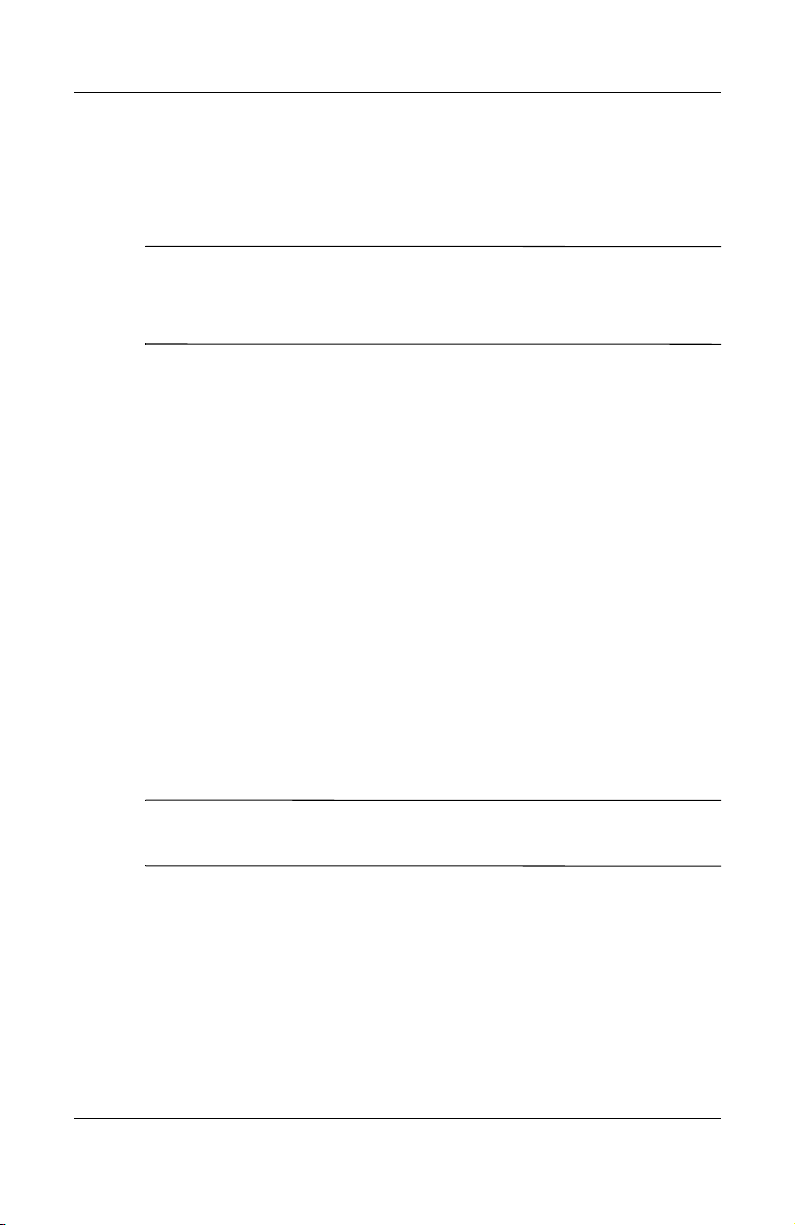
Installation d'ActiveSync
Ces instructions supposent que la batterie a été chargée au
préalable.
ATTENTION : lors de la première synchronisation, exécutez les
étapes 1 et 2 ci-après (installation préalable de Microsoft ActiveSync sur
Ä
votre ordinateur). Puis, lorsque vous y êtes invité, connectez votre
HP iPAQ à votre ordinateur.
Pour installer Microsoft ActiveSync sur l'ordinateur :
1. Insérez le CD livré avec l'appareil dans le chargeur de
CD-ROM de l'ordinateur.
2. Après l'affichage de l'introduction, cliquez sur Démarrer ici.
Suivez les instructions de l'Assistant d'installation qui
s'affichent à l'écran.
Lorsque vous y êtes invité, connectez votre HP iPAQ et votre
ordinateur personnel à l'aide des câbles fournis en procédant
comme suit :
1. Insérez le connecteur arrondi du câble de l'adaptateur secteur
dans le connecteur du câble de synchronisation.
2. Insérez le connecteur du câble de synchronisation dans le
connecteur de la base du HP iPAQ.
3. Branchez le câble de l'adaptateur secteur sur une prise
électrique standard.
Synchronisation avec l'ordinateur
Remarque : ne connectez pas encore le câble de
synchronisation à l'ordinateur.
Manuel de l'utilisateur 2–2
Page 22
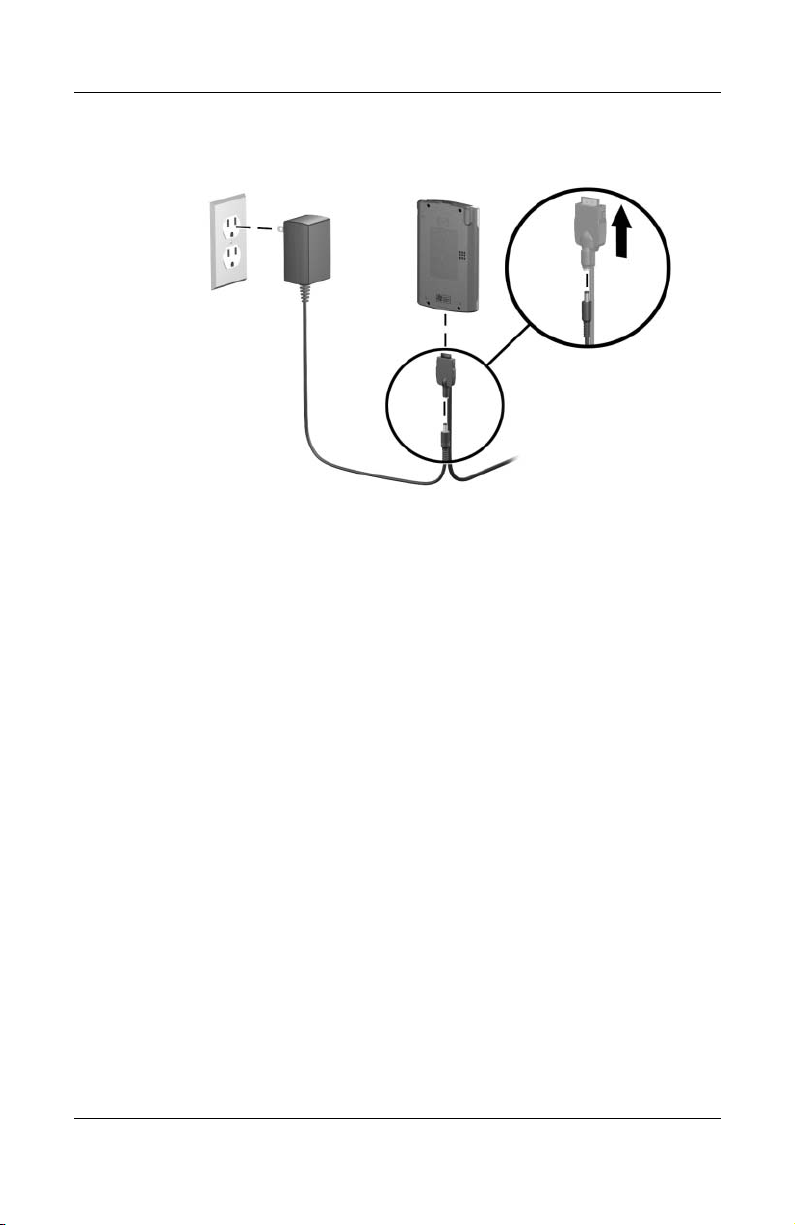
Synchronisation avec l'ordinateur
4. Lorsque l'Assistant d'installation vous le demande,
connectez le HP iPAQ à l'ordinateur en insérant le connecteur
USB du câble de synchronisation dans un port USB de votre
ordinateur.
Manuel de l'utilisateur 2–3
Page 23
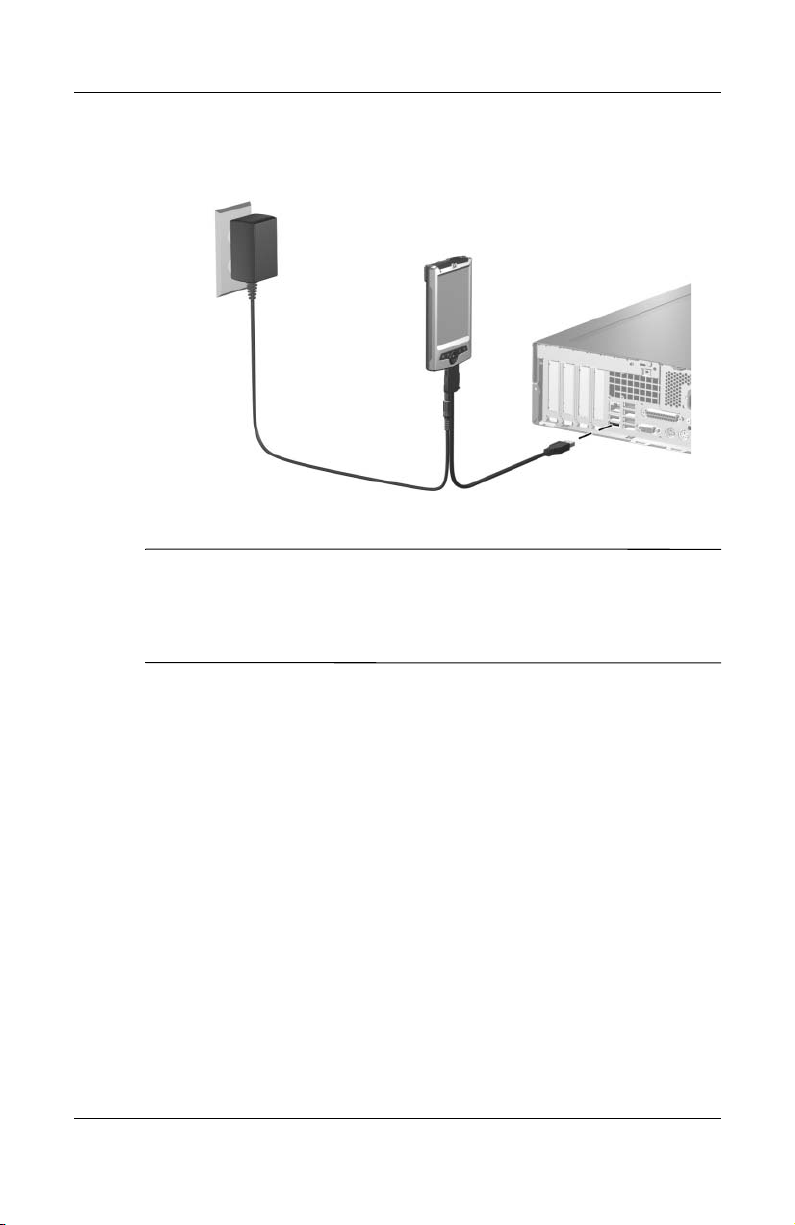
Synchronisation avec l'ordinateur
Remarque : le HP iPAQ prend en charge une connexion série.
Toutefois, pour effectuer la synchronisation via une connexion
série, vous devez utiliser un câble de synchronisation série
(commercialisé séparément).
5. L'Assistant d'installation détecte les applications installées
sur votre ordinateur, et vous guide pas à pas afin que vous
puissiez installer ActiveSync sur votre ordinateur ainsi que
d'autres applications en option sur votre périphérique. Une
fois que vous avez terminé avec l'Assistant d'installation,
vous pouvez déconnecter le HP iPAQ de l'ordinateur.
Manuel de l'utilisateur 2–4
Page 24
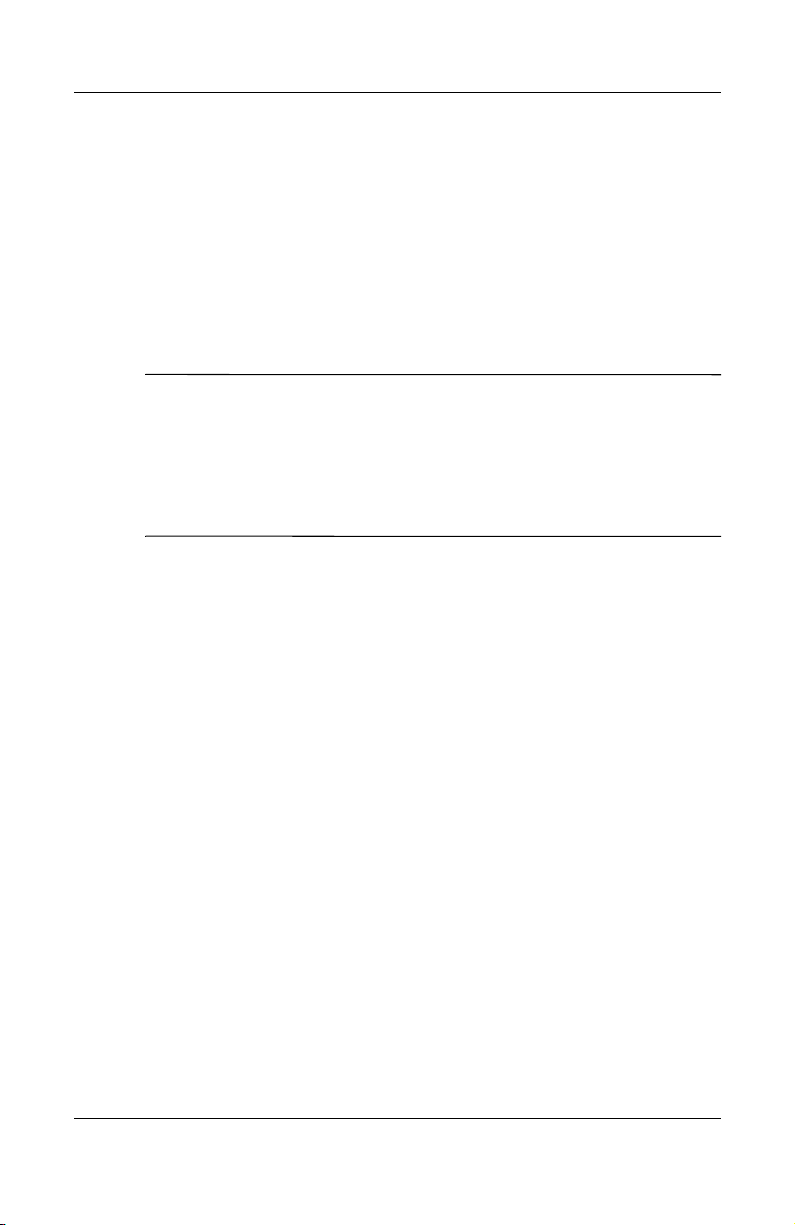
Synchronisation avec l'ordinateur
Synchronisation avec l'ordinateur
Une fois ActiveSync installé sur votre ordinateur, vous pouvez :
■ Créer un partenariat supplémentaire avec un second
ordinateur afin de synchroniser les informations.
■ Modifier le type de données (Contacts, Calendrier,
Messagerie, Tâches, Favoris, Fichiers, Notes ou AvantGo) à
synchroniser.
Remarque : pour synchroniser des fichiers, sélectionnez-les
dans votre ordinateur, puis faites-les glisser vers le dossier de
synchronisation de votre périphérique. Si le HP iPAQ est nommé
"PC1", le dossier synchronisé se nommera aussi "PC1", une fois
le partenariat créé. Lors de la synchronisation, les fichiers sont
automatiquement déplacés depuis et vers le dossier PC1.
Modification des paramètres de synchronisation
Vous pouvez modifier les paramètres de synchronisation pour :
■ Définir la période d'exécution de la synchronisation.
■ Modifier le type de connexion.
■ Sélectionner les types de fichiers à synchroniser.
■ Sélectionner les fichiers et les informations que vous ne
souhaitez pas synchroniser (par exemple les pièces jointes
aux messages électroniques).
■ Définir le mode de traitement des conflits entre les données
des deux unités synchronisées.
Manuel de l'utilisateur 2–5
Page 25
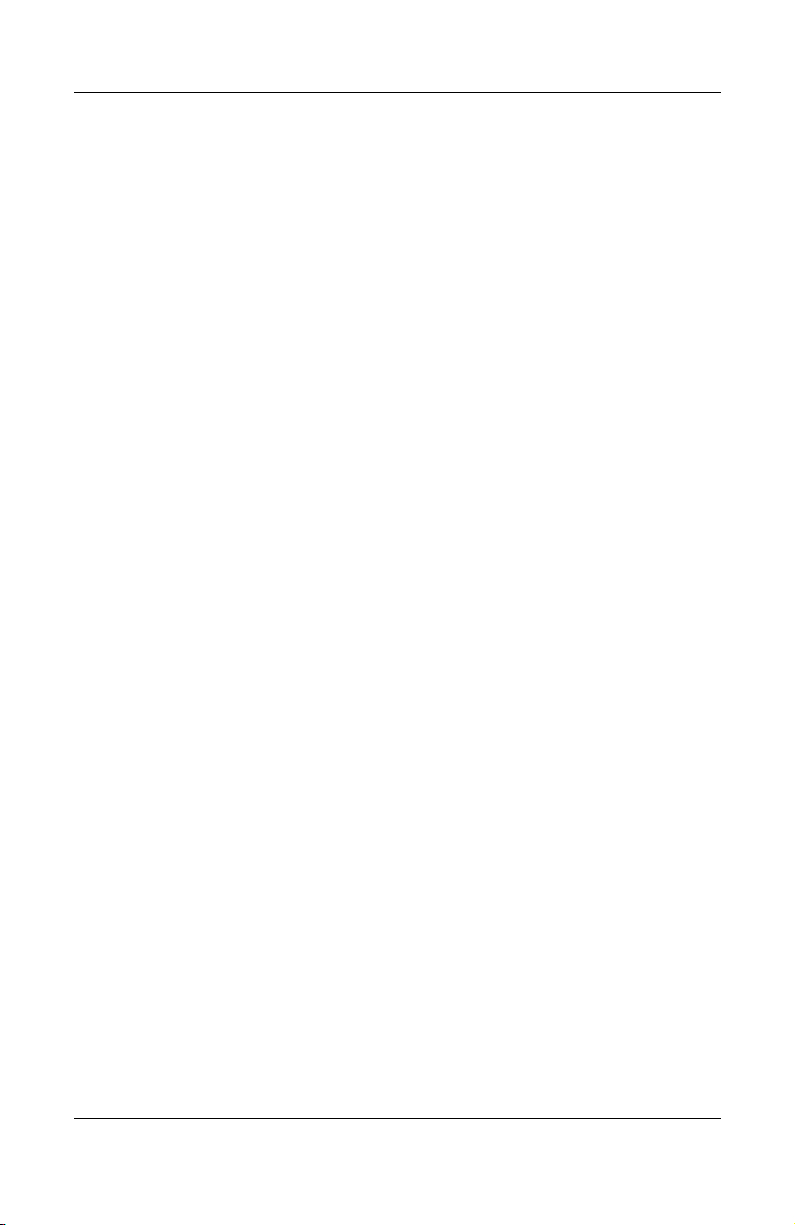
Synchronisation avec l'ordinateur
Pour modifier les paramètres de synchronisation :
1. Sur votre ordinateur, ouvrez ActiveSync en cliquant sur
Démarrer > Programmes > Microsoft ActiveSync.
2. Dans ActiveSync, cliquez sur Outils > Options.
a. Dans la page Options de synchronisation, vérifiez les
éléments de sélection de l'appareil mobile à synchroniser.
b. Cliquez sur l'onglet Planification pour définir l'heure de
la synchronisation.
c. Cliquez sur l'onglet Règles pour définir le mode de
traitement des conflits entre les données contenues dans
les deux unités synchronisées.
3. Cliquez sur OK.
4. Dans le menu Fichier, cliquez sur Paramètres de
connexion.... Sélectionnez le type de connexion à utiliser
entre le HP iPAQ et l'ordinateur.
Manuel de l'utilisateur 2–6
Page 26
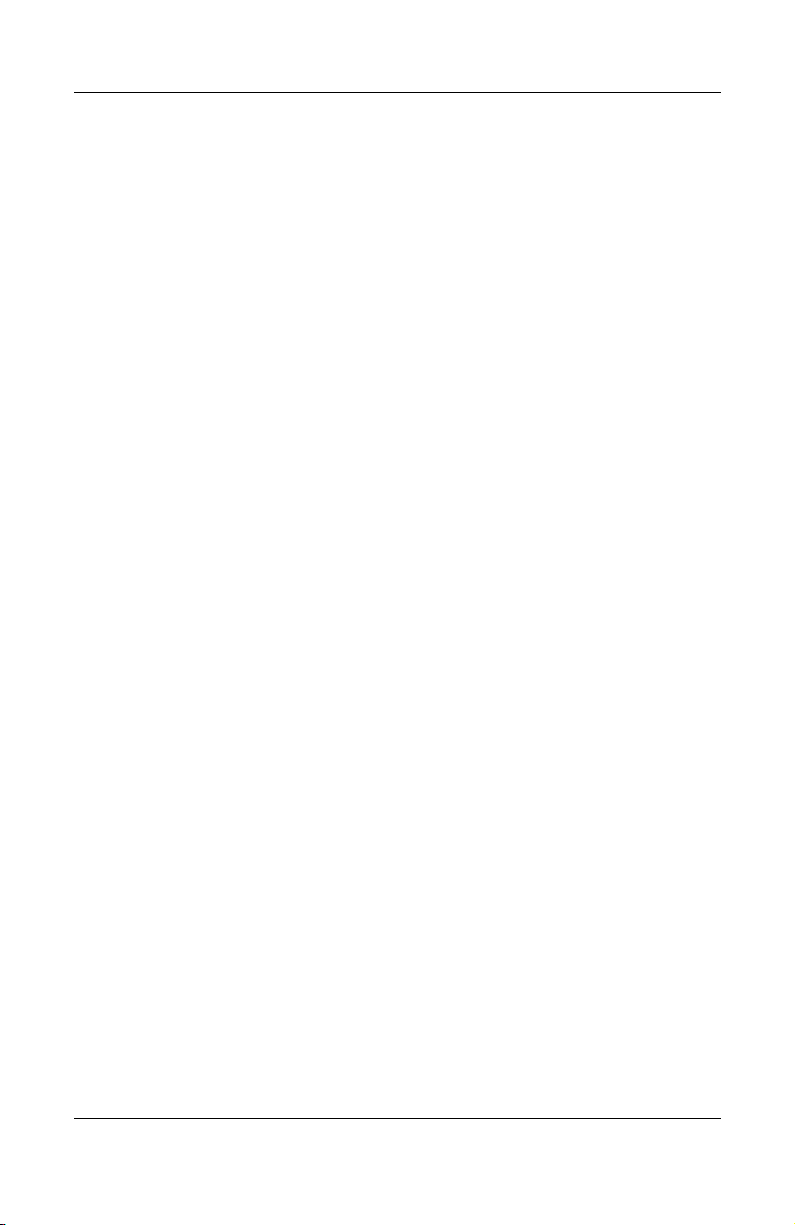
Synchronisation avec l'ordinateur
Utilisation de la connexion série par infrarouge (IR)
Votre HP iPAQ dispose d'un port infrarouge. Si votre ordinateur
dispose d'un port infrarouge ou d'un adaptateur USB infrarouge,
vous pouvez le synchroniser avec votre HP iPAQ à l'aide d'une
connexion infrarouge au lieu du câble de synchronisation.
L'option de connexion par infrarouge ne fonctionne que sur les
ordinateurs dotés du système d'exploitation Microsoft
Windows 98SE, Me, 2000 ou XP.
Pour configurer une connexion infrarouge sur votre ordinateur :
1. Suivez les instructions du fabricant de l'ordinateur pour
configurer le port infrarouge.
2. Alignez le port infrarouge du HP iPAQ avec celui de
l'ordinateur de sorte qu'ils ne soient pas obstrués et qu'ils
soient distants de 30 cm.
3. Sur votre HP iPAQ, appuyez sur Démarrer > ActiveSync >
Outils > Connexion infrarouge.... La synchronisation
commence automatiquement.
4. Pour déconnecter les unités, éloignez-les l'une de l'autre, ou
encore appuyez sur le signe X dans l'angle supérieur droit de
l'écran de votre périphérique.
Manuel de l'utilisateur 2–7
Page 27
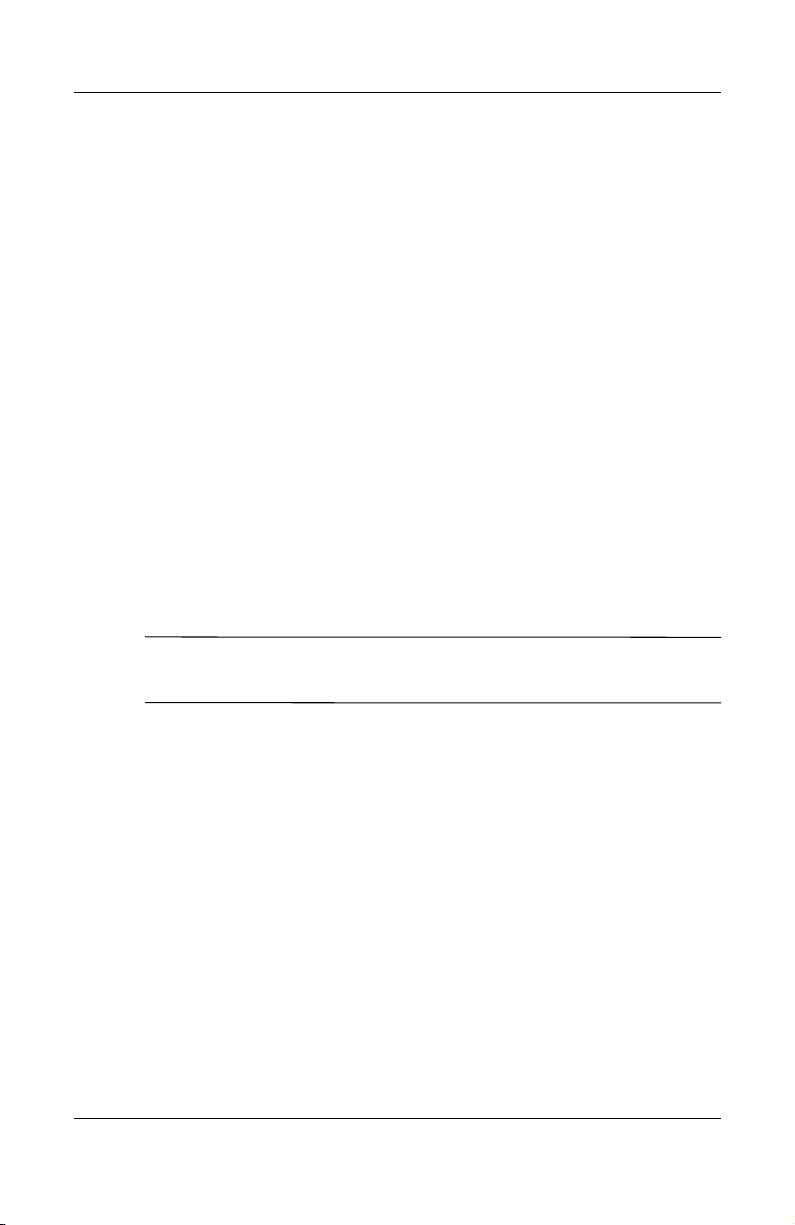
Synchronisation avec l'ordinateur
Copie ou déplacement manuel de fichiers
Vous pouvez copier ou déplacer les fichiers depuis et vers
l'ordinateur à l'aide de la fonction d'exploration d'ActiveSync et
de l'Explorateur Windows.
Pour copier un fichier :
1. Connectez votre HP iPAQ et votre ordinateur à l'aide du câble
de synchronisation.
2. Cliquez avec le bouton droit sur le menu Démarrer de
l'ordinateur.
3. Cliquez sur la fonction d'exploration dans le menu
contextuel. La hiérarchie des fichiers de votre ordinateur
s'ouvre.
4. Parcourez vos dossiers et sous-dossiers pour retrouver un
fichier à copier ou à déplacer vers votre HP iPAQ.
5. Une fois les fichiers retrouvés, laissez la fenêtre ouverte.
Remarque : vous ne pouvez pas copier des fichiers ou des
fichiers système préinstallés.
6. Sur votre ordinateur, ouvrez ActiveSync en cliquant sur
Démarrer > Programmes > Microsoft ActiveSync.
7. Dans ActiveSync, cliquez sur la fonction d'exploration.
La hiérarchie des fichiers de votre HP iPAQ s'ouvre (sous le
dossier Appareil mobile).
8. Ouvrez la fenêtre Mon Pocket PC > Mes documents et
laissez-la ouverte.
Manuel de l'utilisateur 2–8
Page 28

Synchronisation avec l'ordinateur
9. Faites glisser les fichiers entre votre ordinateur et votre
HP iPAQ. Lorsque le système vous demande si vous
souhaitez convertir un fichier afin de pouvoir l'utiliser dans
votre HP iPAQ, répondez par oui.
Remarque : le déplacement de fichiers dans le dossier Mes
documents (ou dans un sous-dossier de Mes documents) de
votre HP iPAQ permet de les faire localiser par les applications.
10. Si vous le souhaitez, ouvrez la fenêtre Explorateur de fichiers
dans votre HP iPAQ. Appuyez sur Mon Pocket PC. Affichez
les fichiers que vous venez de copier ou de déplacer.
Installation d'une application
Pour installer une application depuis votre ordinateur à l'aide
d'ActiveSync :
1. Connectez votre HP iPAQ à votre ordinateur à l'aide du câble
de synchronisation.
2. Pour l'installation d'une application spécifique, suivez les
instructions qui s'affichent à l'écran.
3. Vérifiez l'écran de votre HP iPAQ pour vous assurer qu'il
n'existe pas d'autres étapes nécessaires pour terminer
l'installation.
Sauvegarde et restauration de fichiers
Afin d'éviter toute perte de données, effectuez une sauvegarde
régulière de vos informations sur l'ordinateur. Pour plus
d'informations sur la sauvegarde et la restauration de données à
l'aide de Microsoft ActiveSync, reportez-vous au Chapitre 5,
"Utilisation des applications".
Manuel de l'utilisateur 2–9
Page 29

Synchronisation de liens
Vous pouvez synchroniser des liens à des sites Web à partir du
répertoire Favoris de l'ordinateur afin de les visualiser hors
connexion à l'aide de Pocket Internet Explorer.
1. Ouvrez le menu Internet Explorer de votre ordinateur.
2. Cliquez sur Favoris pour afficher la liste des liens vers vos
sites Web favoris.
3. Pour enregistrer un lien à un site Web dans le dossier Favoris
de l'appareil mobile, ouvrez le site Web, puis cliquez sur
Créer un favori de l'appareil mobile.
■ Si vous avez sélectionné "Favoris" comme type
d'informations à synchroniser, ActiveSync copie le favori de
l'appareil mobile dans votre HP iPAQ lors de la prochaine
synchronisation.
■ En revanche, si vous n'avez pas sélectionné "Favoris" comme
type d'informations à synchroniser, ActiveSync ne copie pas
le favori de l'appareil mobile dans votre HP iPAQ lors de la
prochaine synchronisation.
Pour synchroniser manuellement vos liens favoris, suivez les
instructions dans "Synchronisation avec l'ordinateur" du
chapitre 2.
Synchronisation avec l'ordinateur
Envoi et réception de messages électroniques
Vous pouvez envoyer et recevoir des messages électroniques en
synchronisant votre HP iPAQ avec l'ordinateur à l'aide
d'ActiveSync. Lors de l'envoi ou de la réception de messages
électroniques, le nom du dossier actuel s'affiche en bas de l'écran.
Pour plus d'informations sur l'envoi et la réception de messages
électroniques à l'aide d'ActiveSync, affichez l'aide de la
messagerie en ouvrant le menu Démarrer > Aide > Messagerie.
Manuel de l'utilisateur 2–10
Page 30

Synchronisation avec l'ordinateur
Envoi d'une demande de réunion
ActiveSync permet de planifier une réunion et d'en envoyer une
demande. Lorsque vous créez les informations de la réunion dans
le menu Messagerie, elles seront envoyées lors de votre prochaine
synchronisation avec l'ordinateur.
Remarque : les personnes que vous invitez doivent utiliser
Outlook ou Pocket Outlook sur leurs ordinateurs.
Pour plus d'informations, affichez l'aide du calendrier en ouvrant
le menu Démarrer > Aide > Affichage > Toute l'aide
installée > Calendrier.
Manuel de l'utilisateur 2–11
Page 31

Gestion de la batterie
Votre appareil est livré avec une batterie interne partiellement
chargée.
Il est recommandé de la charger complètement avant de
configurer l'appareil.
Remarque : la charge complète de la batterie peut durer quatre
heures au maximum.
Même en cas d'inactivité, l'appareil utilise l'énergie de la batterie
pour faire fonctionner l'horloge et conserver les fichiers. Lorsque
vous êtes sur votre bureau, laissez l'appareil branché sur une prise
électrique via l'adaptateur secteur. Lorsque vous êtes en voyage,
emportez l'adaptateur secteur et le câble de synchronisation.
ATTENTION : laissez la batterie chargée. Les applications et les
Ä
fichiers que vous installez ou créez sont stockés dans une mémoire RAM
volatile. Si la batterie est complètement déchargée, toutes les
applications ques vous avez installées ainsi que les fichiers de données
que vous avez créés seront effacés, et vous devrez les réinstaller. Afin
d'éviter toute perte d'applications ou de fichiers précieux, laissez
toujours la batterie chargée. Vous pouvez éventuellement stocker un
nombre limité d'applications et de fichiers dans le dossier iPAQ File
Store afin de les préserver en cas de décharge complète de la batterie.
3
Manuel de l'utilisateur 3–1
Page 32

Charge de la batterie
L'adaptateur secteur se branche sur n'importe quelle prise
électrique domestique. Vous pouvez également acheter un
adaptateur qui fonctionne avec l'allume-cigares de votre véhicule
ou une prise secteur de 12 volts.
ATTENTION : pour charger l'appareil, utilisez uniquement
Ä
l'adaptateur secteur qui l'accompagne.
Pour charger le HP iPAQ :
1. Insérez le connecteur arrondi du câble de l'adaptateur secteur
dans le connecteur du câble de synchronisation.
2. Insérez le connecteur du câble de synchronisation dans le
connecteur de la base de l'appareil.
3. Branchez l'adaptateur secteur sur une prise électrique
standard.
ATTENTION : pour éviter de détériorer votre appareil ou l'adaptateur
Ä
secteur, alignez doucement tous les connecteurs avant de les insérer.
Gestion de la batterie
4. Lorsque la batterie est en charge le voyant de notification ou
de charge clignote en orange. Lorsque le voyant arrête de
clignoter et devient fixe, l'appareil est complètement chargé.
La charge complète de la batterie peut durer quatre heures au
maximum.
Manuel de l'utilisateur 3–2
Page 33

Gestion de la batterie
Vérification de la batterie
Pour afficher la jauge de la batterie afin de vérifier l'énergie
restante :
Dans le menu Démarrer, appuyez sur Paramètres > onglet
Système > Alimentation. Si la batterie est faible, utilisez
l'adaptateur secteur pour connecter l'appareil à une prise
électrique et rechargez-le complètement.
Conseil pour économiser la batterie :
Pour optimiser la durée d'utilisation de la batterie entre les
charges, vous pouvez modifier certains paramètres de votre
appareil.
Le réglage de certains d'entre eux optimise la durée de vie de la
batterie.
■ Laissez l'appareil branché en permanence sur le secteur
lorsque vous ne l'utilisez pas.
■ Définissez une courte période d'inactivité pour l'arrêt
automatique de l'appareil. Appuyez sur Démarrer >
Paramètres > onglet Système > Alimentation > onglet
Ava nc é. En mode batterie, définissez la plus courte période
acceptable pour l'arrêt automatique de l'appareil.
■ Diminuez le rétro-éclairage. Appuyez sur Démarrer >
Paramètres > onglet Système > Rétro-éclairage > onglet
Luminosité. Réglez le curseur du niveau de luminosité pour
diminuer le rétro-éclairage.
■ Éteignez le rétro-éclairage. Appuyez sur Démarrer >
Paramètres > onglet Système > Rétro-éclairage > onglet
Alimentation par batterie, puis définissez le rétro-éclairage
pour qu'il s'éteigne automatiquement après utilisation de
l'appareil.
Manuel de l'utilisateur 3–3
Page 34

Gestion de la batterie
■ Configurez l'appareil afin qu'il reçoive manuellement les
faisceaux infrarouges. Appuyez sur Démarrer >
Paramètres > onglet Connexions > Envoyer, puis
désélectionnez l'option Recevoir tous les envois entrants.
■ Attribuez un bouton programmable pour éteindre l'affichage
lorsque vous écoutez de la musique. Ouvrez Windows
Media et appuyez sur Outils > Paramètres > Boutons. Dans
la liste déroulante Choisir une fonction, appuyez sur
Changement d'écran. Appuyez sur un bouton
programmable, puis sur OK. Ensuite, lorsque vous écoutez
de la musique, appuyez sur ce bouton pour éteindre
l'affichage.
Manuel de l'utilisateur 3–4
Page 35

4
Utilisation de l'écran
Utilisation de l'écran de démarrage HP (certains modèles uniquement)
Sur certains modèles, lorsque vous mettez sous tension le
périphérique pour la première fois, l'écran de démarrage s'affiche.
Cet écran vous permet d'accéder aux applications suivantes :
■ Musique (Lecteur Windows Media)
■ Contacts
■ Planification (Calendrier)
■ Photos (HP Image Zone)
Manuel de l'utilisateur 4–1
Page 36

Utilisation de l'écran
Pour modifier l'écran Aujourd'hui standard :
1. Appuyez sur , ou dans le menu Démarrer, appuyez sur
Paramètres > Aujourd'hui > onglet Éléments.
2. Sélectionnez ou désélectionnez iPAQ Entertainment.
Remarque : si iPAQ Entertainment est sélectionné, aucun
autre élément de l'écran Aujourd'hui ne sera visible.
3. Cochez les autres éléments que vous souhaitez afficher dans
l'écran Aujourd'hui.
4. Cliquez sur OK.
Manuel de l'utilisateur 4–2
Page 37

Utilisation de l'écran
Utilisation de l'écran Aujourd'hui
Lorsque vous mettez le périphérique sous tension pour la
première fois, l'écran Aujourd'hui affiche les informations telles
que la date et l'heure ainsi que la planification de la journée.
Vous pouvez retourner à l'écran Aujourd'hui depuis une
application en appuyant sur Démarrer > Aujourd'hui.
Appuyez ici pour modifier
Appuyez ici pour connaître
l'état de la connectivité.
Appuyez ici pour ouvrir
une application.
Appuyez ici pour changer
la date et l'heure.
Appuyez ici pour lire
les messages.
Appuyez ici pour
afficher les tâches
Appuyez ici pour entrer
les informations concernant
le propriétaire.
le volume ou désactiver les sons.
Appuyez ici pour afficher
le rendez-vous suivant.
Appuyez ici et maintenez
la pression pour modifier
le format de l'heure.
Appuyez ici pour
fixer un rendez-vous
ou afficher un
rendez-vous existant.
Manuel de l'utilisateur 4–3
Page 38

Utilisation de l'écran
Personnalisation de l'écran Aujourd'hui
Vous pouvez personnaliser l'apparence de l'écran Aujourd'hui en
exécutant les opérations suivantes :
■ Spécification d'un thème pour l'appareil.
■ Utilisation d'une image comme arrière-plan.
■ Sélection des éléments répertoriés dans l'écran Aujourd'hui.
Pour sélectionner un thème ou une image comme arrière-plan :
1. Appuyez sur , ou dans le menu Démarrer, appuyez sur
Paramètres > Aujourd'hui > onglet Apparence.
2. Sélectionnez un thème dans la liste, ou sélectionnez Utiliser
cette image comme papier peint et appuyez sur Parcourir.
3. Pour rechercher des dossiers et des sous-dossiers pour
d'autres images, utilisez la fenêtre Explorateur de fichiers.
Pour modifier l'ordre d'apparition des éléments dans l'écran
Aujourd'hui :
1. Appuyez sur , ou dans le menu Démarrer, appuyez sur
Paramètres > Aujourd'hui > onglet Éléments.
2. Appuyez sur un élément, puis sur Monter ou Descendre.
3. Cliquez sur OK.
Remarque : l'élément Date est toujours le premier répertorié. Il
est impossible de changer sa position.
4. Appuyez sur Expiration aujourd'hui et sélectionnez la
période d'inactivité nécessaire avant l'affichage de l'écran
Aujourd'hui.
5. Cliquez sur OK.
Manuel de l'utilisateur 4–4
Page 39

Utilisation de l'écran
Barre de navigation et barre des tâches
La barre de navigation affiche l'état et le temps de connectivité.
La barre des tâches répertories les onglets, les boutons et les
commandes du menu disponibles lorsque vous utilisez
l'application en cours.
Barre de navigation
Appuyez ici pour
ouvrir une application.
Appuyez ici pour
ouvrir une application
utilisée récemment.
Appuyez ici pour parcourir
d'autres applications.
Appuyez ici pour
personnaliser les paramètres.
Appuyez ici pour afficher l'aide
de l'application en cours.
Barre des tâches
Appuyez ici pour
créer un élément.
Dans chaque application, utilisez la barre des tâches pour
exécuter ces dernières.
Appuyez ici pour Appuyez ici
sélectionner des
commandes de menu
Manuel de l'utilisateur 4–5
pour sélectionner
un mode de saisie.
Page 40

Icônes d'état
Les icônes d'état suivantes peuvent s'afficher sur la barre de
navigation ou sur la barre des tâches. Pour obtenir plus
d'informations sur un élément, appuyez sur son icône.
Utilisation de l'écran
Il n'existe aucune connexion active entre le HP iPAQ et
l'ordinateur.
Le HP iPAQ est connecté à un ordinateur. Cette icône ne
s'affiche qu'en cas de connexion active.
Microsoft ActiveSync synchronise votre HP iPAQ avec un
ordinateur.
Le haut-parleur est activé. Appuyez ici pour désactiver le
son.
Le haut-parleur est désactivé. Appuyez ici pour activer le
son.
Cette application est en cours d'exécution. Appuyez sur
cette icône pour la réduire. Cette action laisse l'application
ouverte, mais celle-ci devient inactive sur l'écran.
Votre HP iPAQ est connecté à un ordinateur. Cette icône ne
s'affiche qu'en cas de connexion active.
Menus contextuels
Les menus contextuels vous permettent d'exécuter une action sur
un élément. Pour exécuter une action sur un élément, appuyez sur
le stylet et maintenez-le enfoncé sur l'élément. Lorsque le menu
s'affiche à l'écran, appuyez sur l'action souhaitée. Si vous
renoncez à l'action, appuyez n'importe où en dehors du menu
pour fermer ce dernier.
Manuel de l'utilisateur 4–6
Page 41

Menu contextuel principal
Utilisez le menu contextuel principal pour couper (déplacer),
copier, renommer et supprimer un élément, ou pour envoyer un
message électronique ou un fichier à un autre périphérique.
Sons et notifications
Vous pouvez planifier plusieurs types d'événements (rendez-vous,
tâches, notification de message électronique) et définir des
rappels afin qu'à l'heure programmée, ou lorsque vous recevez un
message, le voyant situé à l'avant du périphérique clignote en
vert, ou qu'un son soit émis.
Pour définir des alarmes et des sons :
Ouvrez le menu Démarrer > Paramètres > Sons et
notifications.
■ Appuyez sur l'onglet Sons et activez les sons pour chaque
événement.
Utilisation de l'écran
Manuel de l'utilisateur 4–7
Page 42

■ Appuyez sur l'onglet Notifications et sélectionnez un son
pour chaque événement.
Création d'informations
Dans l'écran Aujourd'hui, vous pouvez créer plusieurs types
d'éléments :
1. Appuyez sur , ou dans le menu Démarrer, appuyez sur
Aujourd'hui > Nouveau.
Utilisation de l'écran
■ Rendez-vous
■ Contact
■ Classeur Excel
■ Message
■ Note
■ Tâche
■ Document Word
2. Dans le menu contextuel, appuyez sur une tâche pour créer
un élément.
3. Appuyez sur OK lorsque vous avez terminé.
Manuel de l'utilisateur 4–8
Page 43

Utilisation de l'écran
Sélection d'une orientation pour l'écran
L'écran peut être affiché verticalement ou horizontalement.
Pour sélectionner une orientation pour l'écran :
Dans le menu Démarrer, appuyez sur Paramètres > onglet
Système > Écran.
Raccourci : pour faire basculer la position de l'écran entre les
modes portrait (vertical) et paysage (horizontal), appuyez sur le
bouton Aujourd'hui et maintenez-le enfoncé pendant deux
secondes.
Réglage de la taille du texte
La quantité d'informations que vous pouvez afficher à l'écran
dépend de la taille du texte.
1. Dans le menu Démarrer, appuyez sur Paramètres > onglet
Système > Écran > onglet Taille du texte.
2. Faites glisser le curseur vers la taille du texte souhaitée.
3. Cliquez sur OK.
Recherche d'informations
Vous pouvez parcourir le dossier Mes documents ainsi que les
sous-dossiers que vous avez créés dans votre HP iPAQ.
Pour rechercher une application ou un fichier :
1. Dans le menu Démarrer, appuyez sur Programmes >
Rechercher.
■ Si vous connaissez le nom du fichier, appuyez sur Rech. : et
tapez le nom du fichier.
■ Si vous ne connaissez pas le nom exact du fichier mais le type
de données, appuyez sur un type de données dans la liste
déroulante.
2. Appuyez sur OK.
3. Dans la liste des résultats, appuyez sur un élément pour
l'ouvrir.
Manuel de l'utilisateur 4–9
Page 44

Utilisation des applications
Installation d'une application
Vous pouvez installer des applications sur votre HP iPAQ à l'aide
de Microsoft ActiveSync et du câble de synchronisation. Vous
pouvez installer des applications :
■ Depuis votre HP iPAQ ou votre ordinateur, en copiant un
fichier d'application auquel est associée l'extension .exe ou
.cef
■ Depuis un autre périphérique si l'extension .cab est associée
au fichier d'application.
Lorsque vous installez des applications, cherchez la version
adaptée à votre modèle HP iPAQ ou au système d'exploitation
Windows Mobile. Suivez les instructions d'installation fournies
avec l'application.
5
Réduction d'une application
La réduction d'une application en cours la laisse ouverte, mais
l'application devient inactive à l'écran. Pour réduire une
application ouverte, appuyez sur dans la partie supérieure
droite de l'écran.
Manuel de l'utilisateur 5–1
Page 45

Fermeture d'une application
Les applications se ferment automatiquement selon la mémoire
disponible. Toutefois, vous pouvez manuellement fermer une
application pour augmenter les performances.
Pour afficher la liste des programmes en cours à fermer :
1. Dans le menu Démarrer, appuyez sur Paramètres > onglet
Système > Mémoire.
2. Appuyez sur l'onglet Progr. exécutés.
Si vous exécutez une application en arrière-plan, ramenez-la au
premier plan en appuyant sur Activer.
Pour fermer une application, appuyez-dessus, puis appuyez sur
Arrêter.
Pour fermer toutes les applications, appuyez sur Arrêter tout.
Utilisation de HP Task Switch
HP Task Switch est une application qui vous permet de basculer
entre les applications ouvertes, ou de fermer une ou toutes les
applications ouvertes.
Par défaut, HP Task Switch s'exécute en arrière-plan sur votre
HP iPAQ.
Utilisation des applications
Pour obtenir de l'aide sur HP Task Switch, ouvrez le menu
Démarrer > Aide > Affichage > Toute l'aide installée > HP
Task Switch.
Deux manières permettent d'accéder à HP Task Switch :
■ Appuyez sur l'icône HP Task Switch (située dans l'angle
inférieur droit de la barre des tâches de l'écran Aujourd'hui).
Ou :
■ Ouvrez le menu Démarrer > Programmes > HP Task
Switch.
Manuel de l'utilisateur 5–2
Page 46

Utilisation des applications
Vous pouvez utiliser HP Task Switch de deux manières : Pour
sélectionner le mode de basculement préféré vers une tâche :
Ouvrez le menu Démarrer > Programmes > HP Task Switch >
Paramètres.
L'écran suivant s'affiche :
Si vous sélectionnez Pavé d'icônes, l'écran ressemble à
l'illustration suivante :
Affiche l'application
Appuyez ici pour
fermer toutes
les applications en
cours d'exécution.
Appuyez ici
pour basculer
d'une application
à une autre.
Manuel de l'utilisateur 5–3
actuelle en cours
d'exécution.
Appuyez ici pour régler
les paramètres.
Page 47

Utilisation des applications
Si vous sélectionnez Menu de la barre des tâches, l'écran
ressemble à l'illustration suivante :
Utilisation des boutons programmables
Par défaut, les boutons du HP iPAQ permettent d'ouvrir certaines
applications. Toutefois, vous pouvez les personnaliser pour
ouvrir d'autres applications.
Pour affecter une application à un bouton autre que celui défini
par défaut :
1. Dans l'écran Aujourd'hui, appuyez sur Démarrer >
Paramètres > Boutons.
2. Appuyez sur un bouton.
3. Dans la liste déroulante Affectez un programme, appuyez
sur l'application à laquelle vous souhaitez associer un bouton.
Le tableau suivant décrit les boutons programmables par défaut
du HP iPAQ. Vous pouvez assigner chaque bouton à deux
applications. Vous pouvez accéder à la première application
attribuée au bouton en appuyant brièvement sur ce dernier. Vous
pouvez accéder à la seconde application ou fonction en appuyant
Manuel de l'utilisateur 5–4
Page 48

Utilisation des applications
sur le bouton tout en le maintenant enfoncé pendant deux
secondes.
Bouton Action Pour ouvrir
une
application
Description
Pression Calendrier Permet de planifier des
Pression &
maintien
Pression Contacts Permet de gérer une liste
Pression &
maintien
Pression Messagerie Permet de recevoir et
Lecteur
Windows
Media
HP Image
Zone
événements et de définir des
rappels. Les événements du
jour s'affichent dans
l'écran Aujourd'hui.
Permet de lire des fichiers
audio et vidéo.
d'amis et de collègues.
Permet d'afficher les images
individuelles et d'exécuter
des présentations. Affiche les
images contenues sur la
carte de stockage SD d'un
appareil photo numérique.
d'envoyer des messages
électroniques Internet via la
messagerie de votre HP iPAQ
ou de l'ordinateur, une fois
ActiveSync installé. Pour
envoyer et recevoir un
message, vous devez
disposer d'une adresse
électronique fournie par votre
fournisseur d'accès Internet
(FAI) ou votre employeur.
(à suivre)
Manuel de l'utilisateur 5–5
Page 49

(suite)
Bouton Action Pour ouvrir
une
application
Utilisation des applications
Description
Pression &
maintien
Pression Aujourd'hui Page d'accueil à partir de
Pression &
maintien
Pression Mise
Pression &
maintien
Enregistrer
(dans Notes)
Faire pivoter
l'écran
(Portrait/Pays
age)
sous/hors
tension
HP Profiles Permet d'enregistrer des
Permet d'enregistrer des voix
ou des sons sous un fichier
WAV qui peut être joint à une
image ou être écouté. Par
défaut, l'enregistrement
s'effectue dans l'application
Notes.
laquelle vous accédez à
toutes les fonctions.
Permet de faire basculer
l'écran de l'orientation
verticale (portrait) vers
l'orientation horizontale
(paysage).
Permet de mettre sous/hors
tension le HP iPAQ.
caractéristiques (niveau du
volume, alarme et luminosité
du rétro-éclairage) dans la
mémoire. Affiche un profil en
fonction de votre
environnement. (Remarque :
le périphérique doit être sous
tension).
Manuel de l'utilisateur 5–6
Page 50

Utilisation des applications
Verrouillage des boutons programmables
Pour éviter d'appuyer accidentellement sur un bouton
programmable :
1. Appuyez sur Démarrer > Paramètres > Boutons > onglet
Verrouiller.
2. Appuyez sur Désactiver tous les boutons à l'exception de
l'interrupteur d'alimentation, puis sur OK.
Remarque : il est impossible de verrouiller l'interrupteur
d'alimentation. La pression sur le bouton pour mettre l'appareil
sous tension déverrouille les autres boutons programmables.
Utilisation de Profils HP
Vous pouvez rapidement modifier les paramètres de votre
HP iPAQ en fonction de l'endroit où vous vous situez à un
moment donné.
Utilisez Profils HP pour :
■ Activer ou désactiver le rétro-éclairage du HP iPAQ.
■ Activer ou désactiver l'écran du HP iPAQ.
■ Désactiver la mise sous tension du HP iPAQ par un bouton
programmable.
■ Mettre hors tension le HP iPAQ.
Vous pouvez personnaliser les profils et stocker les paramètres
dans la mémoire. Ainsi, vous pouvez, en une seule pression,
afficher un paramètre.
Remarque : cet écran se referme après une période d'inactivité.
S'il se referme avant que vous n'effectuiez votre sélection,
appuyez sur l'interrupteur d'alimentation et maintenez-le enfoncé
pendant deux secondes.
Manuel de l'utilisateur 5–7
Page 51

Utilisation des applications
Pour lancer Profils HP :
■ Mettez sous tension le HP iPAQ, puis appuyez sur
l'interrupteur d'alimentation et maintenez-le enfoncé
pendant deux secondes. L'écran du menu Profils HP s'affiche.
Ou :
■ Ouvrez le menu Démarrer > Paramètres > onglet
Système > Profils HP.
Paramètres
Profils
❏ Pour modifier les paramètres du rétro-éclairage, appuyez
sur Rétro-éclairage éteint ou allumé.
❏ Pour modifier les paramètres de l'affichage, appuyez sur
Écran éteint ou allumé.
❏ Pour verrouiller ou déverrouiller les boutons, appuyez sur
Verrouillage toutes touches.
❏ Pour éteindre le HP iPAQ, appuyez sur Suspend.
❏ Pour régler les paramètres d'un profil, appuyez sur
Paramètres de profil.
❏ Pour fermer l'application, appuyez sur Quitter.
Manuel de l'utilisateur 5–8
Page 52

Utilisation des applications
Enregistrement des paramètres dans un profil
Le HP iPAQ est livré avec cinq profils dont l'alerte de volume, la
luminosité de l'écran et les paramètres d'économie d'énergie sont
différents. Vous pouvez les utiliser, les renommer ou les
personnaliser :
❏ Silencieux
❏ Normal
❏ Réunion
❏ Extérieur
❏ Utilisateur
Vous pouvez renommer ces profils, et non les supprimer.
Pour ce faire :
1. Ouvrez le menu Démarrer > Paramètres > onglet
Système > Profils HP.
2. Le profil Actuel est toujours le premier affiché. Cliquez sur
un profil dans la liste déroulante Profils HP.
3. Cliquez sur Renommer.
4. Lorsque le clavier et la zone de saisie s'affichent, tapez un
nouveau nom.
5. Cliquez sur OK.
Manuel de l'utilisateur 5–9
Page 53

Utilisation des applications
Appuyez sur une icône à droite de l'écran pour ouvrir une
nouvelle fenêtre dans laquelle vous pouvez modifier les alertes de
volume, la luminosité de l'écran ou la durée d'activité du
périphérique avant qu'il ne s'éteigne.
Appuyez ici pour régler
le volume de l'alarme.
Appuyez ici pour régler
la luminosité de l'écran.
Appuyez ici pour régler
les paramètres d'économie
d'énergie.
Réglage du volume de l'alerte dans un profil
1. Dans la liste déroulante Profils HP, sélectionnez le profil que
vous souhaitez modifier, puis appuyez sur l'icône
Haut-parleur.
2. Dans l'écran du volume, appuyez sur Alertes - Activé ou
Désactivé.
3. Appuyez sur le curseur du volume et faites-le glisser vers le
niveau souhaité. Au fur et à mesure que vous déplacez le
curseur, un exemple d'alerte est émis.
4. Cliquez sur OK.
Manuel de l'utilisateur 5–10
Page 54

Utilisation des applications
Réglage de la luminosité et de la fonction d'activation/désactivation du rétro-éclairage
La luminosité de l'écran ainsi que l'activation ou la désactivation
du rétro-éclairage influencent considérablement l'autonomie de la
batterie. Vous pouvez souhaiter réduire la luminosité ou la définir
de sorte qu'elle s'éteigne rapidement lorsque vous n'utilisez pas le
périphérique.
Pour régler la luminosité du rétro-éclairage :
1. Cliquez sur l'icône Luminosité.
2. Déplacez le curseur du niveau de luminosité vers la droite ou
la gauche.
3. Sélectionnez Éteindre le rétro-éclairage si l'unité n'est pas
utilisée pendant, puis un délai dans la liste déroulante.
4. Appuyez sur OK.
Configuration du HP iPAQ pour qu'il s'éteigne après une période d'inactivité
La durée d'activité de votre HP iPAQ détermine en grande partie
celle de votre batterie. Vous pouvez souhaitez configurer le
HP iPAQ de sorte qu'il s'éteigne assez rapidement en cas de
non-utilisation.
Pour définir un délai d'arrêt :
1. Cliquez sur l'icône Alimentation
2. Appuyez sur Désactiver l'unité si elle n'est pas utilisée
pendant et, dans la liste déroulante, sélectionnez une période
d'inactivité avant la désactivation du périphérique.
3. Appuyez sur OK.
Manuel de l'utilisateur 5–11
Page 55

Utilisation de HP Image Zone
Vous pouvez utiliser HP Image Zone pour afficher des photos ou
des clips vidéo et les disposer sous formes de présentations ou de
sélections. Vous pouvez également ajouter des fichiers audio aux
images en enregistrant des voix ou des sons et en les associant à
une image.
Utilisez HP Image Zone pour :
■ Afficher les images stockées dans votre HP iPAQ ou votre
carte de stockage.
■ Enregistrer des sons avec les images.
■ Afficher une présentation.
Remarque : pour plus d'informations sur l'utilisation de HP
Image Zone, ouvrez HP Image Zone, puis appuyez sur >
Aide.
Gestion des fichiers d'image
Utilisation des applications
Pour accéder à HP Image Zone :
Dans le menu Démarrer, appuyez sur Programmes > HP
Image Zone.
Le logiciel d'affichage s'ouvre toujours en mode navigateur, et
vous pouvez visualiser les miniatures des images dans le dossier
actuel.
Pour afficher les images dans un autre dossier :
1. Appuyez sur l'icône Dossiers et cliquez sur un autre dossier.
2. Cliquez sur OK.
3. Une fois que vous avez trouvé l'image à agrandir, appuyez sur
sa miniature pour afficher un aperçu.
Manuel de l'utilisateur 5–12
Page 56

Utilisation des applications
Affichage d'une image en mode plein écran
Pour afficher une image en mode plein écran et pour effectuer un
zoom avant ou arrière :
1. Sélectionnez l'image en appuyant sur sa miniature.
2. Appuyez sur Outils > Afficher image, ou sur la fenêtre de
prévisualisation.
3. Effectuez un zoom avant ou arrière à l'aide des icônes de la
barre d'outils. Si l'image est trop grande pour être contenue
dans l'écran, vous pouvez afficher ses autres parties en
déplaçant le stylet sur l'écran ou en utilisant les icônes de
l'application.
4. Pour afficher une autre image, appuyez sur OK.
Zone de
prévisualisation
Miniatures
Partie de
l'image
affichée
Manuel de l'utilisateur 5–13
Page 57

Icônes HP Image Zone
Le tableau suivant décrit les icônes de HP Image Zone.
Icône Action
Zoom avant ou arrière sur une image.
Lancer une présentation.
Parcourir les dossiers.
Supprimer une image.
Enregistrer un fichier wave pour accompagner
l'image affichée.
Envoyer un message à un autre ordinateur.
Envoyer une image à une imprimante.
(Remarque : cette action nécessite une autre
application).
Naviguer dans la liste des images.
Effectuer un zoom avant ou arrière sur une
image.
Utilisation des applications
Rétrécir et agrandir une image.
Afficher en pourcentage la taille de l'image.
Faire glisser la fenêtre d'enregistrement.
Arrêter l'enregistrement.
Démarrer l'enregistrement.
Lire un enregistrement.
Supprimer un enregistrement.
Manuel de l'utilisateur 5–14
Page 58

Ajout d'un son à une image
Vous pouvez ajouter un son à une image pour l'écouter lorsque
vous affichez l'image. Grâce à l'icône du haut-parleur affichée à
côté de sa miniature, vous pouvez savoir si une image possède un
fichier audio qui lui est associé.
Pour ajouter un son à une image :
1. Sélectionnez l'image en appuyant sur sa miniature.
2. Cliquez sur l'icône Cassette.
3. Cliquez sur l'icône Enregistrer.
4. Utilisez le microphone pour parler ou enregistrer des sons.
5. Cliquez sur l'icône Arrêter.
Pour modifier les paramètres d'enregistrement :
1. Appuyez sur Outils > Paramètres > onglet Audio.
2. Sélectionnez un paramètre d'enregistrement.
3. Cliquez sur OK.
Création d'une présentation
Utilisation des applications
Pour créer une présentation, vous devez au préalable regrouper
plusieurs images dans un dossier.
1. Cliquez sur l'icône Dossiers.
2. Appuyez sur l'icône Nouveau dossier pour créer un dossier.
3. Tapez le nom du nouveau dossier.
4. Copiez les images des autres dossiers dans le nouveau
dossier.
5. Lancez la présentation des images dans le dossier actuel en
appuyant sur l'icône Diaporama ou en appuyant sur le
bouton de navigation à cinq directions.
Au cours de la présentation, appuyez sur l'écran pour afficher les
commandes afin de faire défiler les diapositives vers l'avant ou
vers l'arrière, ou d'arrêter le diaporama.
Manuel de l'utilisateur 5–15
Page 59

Utilisation des applications
Pour contrôler la vitesse de rotation des images par la
présentation ou encore pour ajouter des effets de transition d'une
image à une autre :
1. Appuyez sur Outils > Paramètres > onglet Diaporama.
2. Sélectionnez les paramètres et les effets.
3. Cliquez sur OK.
Sauvegarde de fichiers dans iPAQ File Store
Le stockage d'applications et de fichiers dans le dossier iPAQ File
Store permet d'éviter la suppression de ces derniers lorsque vous
effectuez une réinitialisation complète du HP iPAQ, ou encore
lorsque la batterie se décharge complètement.
Pour stocker un fichier dans iPAQ File Store :
1. Parcourez les applications et les fichiers de votre HP iPAQ en
appuyant sur Démarrer > Programmes > Explorateur de
fichiers > My Documents > Mon Pocket PC.
2. Copiez les applications ou les fichiers que vous souhaitez
stocker :
❏ Pour sélectionner un seul fichier à copier, appuyez sur le
fichier et maintenez la pression pour le mettre en
surbrillance.
❏ Pour sélectionnez plusieurs fichiers à copier,
sélectionnez-les et faites-les glisser pour les mettre en
surbrillance, puis appuyez sur les fichiers et maintenez-la
pression.
3. Cliquez sur Copier dans le menu contextuel.
4. Ouvrez iPAQ File Store en appuyant sur Démarrer >
Programmes > Explorateur de fichiers > My
Documents > Mon Pocket PC > iPAQ File Store.
5. Appuyez sur l'écran et maintenez la pression. Cliquez sur
Coller dans le menu contextuel.
Manuel de l'utilisateur 5–16
Page 60

Utilisation des applications
Il est recommandé de déterminer la quantité de mémoire
disponible dans le dossier iPAQ File Store.
Pour déterminer la quantité de mémoire :
1. Appuyez sur Démarrer > Paramètres > onglet Système >
Mémoire > onglet Carte de stockage.
2. Appuyez sur iPAQ File Store dans la liste déroulante pour
afficher la quantité d'espace libre disponible.
Sauvegarde d'applications et de fichiers
Utilisez Microsoft ActiveSync Backup pour sauvegarder et
restaurer des informations sur votre HP iPAQ. Afin d'éviter toute
perte de données, effectuez régulièrement une sauvegarde.
Remarque : pour utiliser ActiveSync Backup, vous devez au
préalable installer ActiveSync à l'aide du CD qui l'accompagne.
Sauvegarde/Restauration à l'aide d'ActiveSync
Fermez toutes les applications du périphérique avant d'effectuer
une sauvegarde ou une restauration.
ATTENTION : la restauration des informations remplace les
informations présentes dans le périphérique par celles de la
Ä
sauvegarde.
Pour sauvegarder ou restaurer des données :
1. Connectez le HP iPAQ à votre ordinateur.
2. Sur votre ordinateur, ouvrez ActiveSync en cliquant sur
Démarrer > Programmes > Microsoft ActiveSync.
3. Dans ActiveSync, cliquez sur Outils >
Sauvegarder/Restaurer.
4. Cliquez sur l'onglet Sauvegarde ou Restauration, puis
cliquez sur chaque option.
5. Cliquez sur Sauvegarder maintenant ou sur Restaurer
maintenant.
Manuel de l'utilisateur 5–17
Page 61

Utilisation des applications
Applications disponibles sur le HP iPAQ
Le tableau suivant répertorie les applications contenues dans
votre HP iPAQ. Pour des applications supplémentaires à installer,
reportez-vous au CD livré avec le périphérique.
Logiciels HP iPAQ Fonction
Experience HP iPAQ Permet d'exécuter un clip vidéo décrivant les
HP Asset Viewer Permet d'afficher les spécifications du
HP Image Zone Permet d'afficher les images individuelles et
Profils HP Permet de personnaliser des caractéristiques
HP Task Switch Permet de basculer entre les applications en
iPAQ File Store Dossier de stockage dans lequel les
Auto-test Permet d'exécuter un test de diagnostic sur
capacités du HP iPAQ.
périphérique telles que la mémoire, le système
d'exploitation, ainsi que les numéros de
version, de modèle et de série.
d'exécuter des diaporamas. Affiche également
les images contenues sur la carte de stockage
SD d'un appareil photo numérique.
(paramètres de l'alarme, du volume, du
rétro-éclairage et d'économie d'énergie de la
batterie) et de les enregistrer dans la mémoire.
Affiche ces caractéristiques en fonction de
votre environnement.
cours d'exécution.
applications et les fichiers sont protégés contre
toute perte.
l'appareil.
Manuel de l'utilisateur 5–18
Page 62
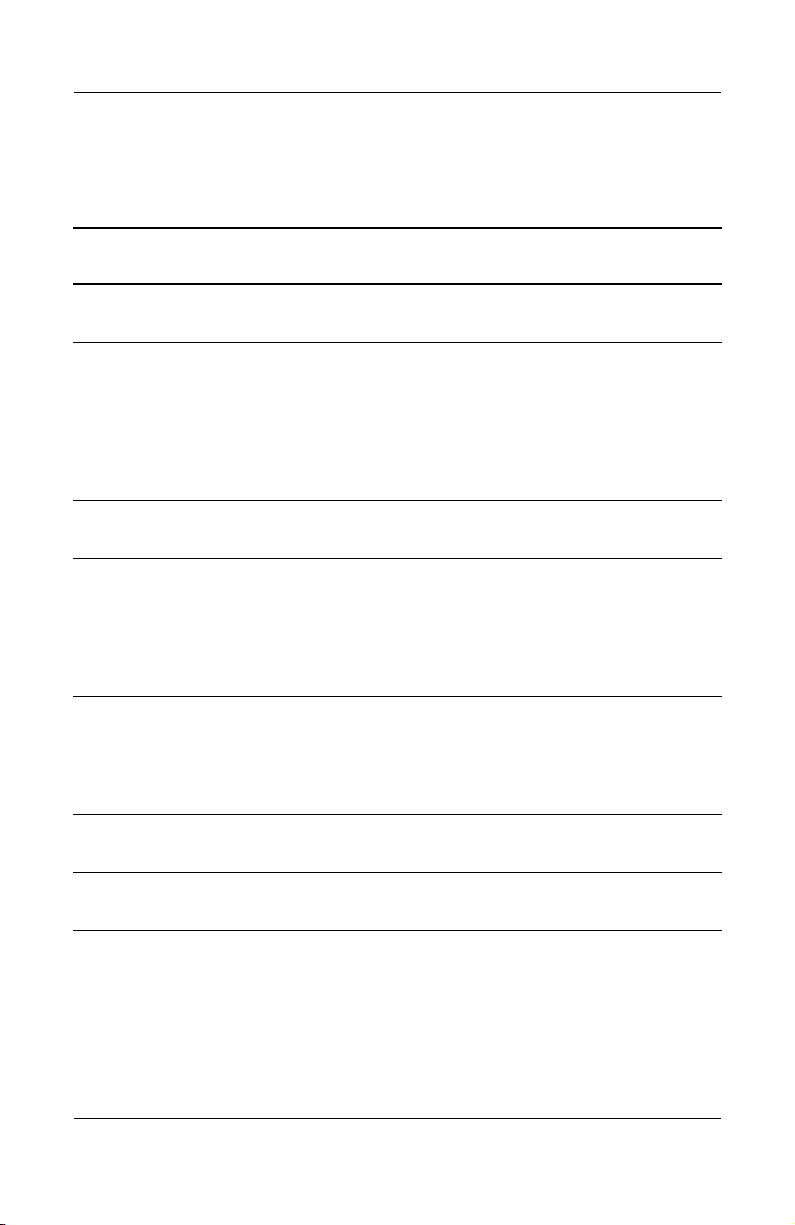
Utilisation des applications
Le tableau suivant répertorie les applications du logiciel
Microsoft Windows Mobile contenues dans votre HP iPAQ.
Logiciel Microsoft
Windows Mobile Fonction
Microsoft Windows
Mobile 2003
ActiveSync Permet de synchroniser les informations entre
Calculatrice Permet d'effectuer des calculs mathématiques
Calendrier Permet de planifier et de suivre les
Connexions Permet de connecter le HP iPAQ à Internet et à
Contacts Assure le suivi de la liste des amis et des
Système d'exploitation
le HP iPAQ et l'ordinateur afin que les
informations les plus récentes soient
disponibles sur les deux appareils. Vérifiez
qu'ActiveSync est installé sur l'ordinateur avant
de connecter le câble de synchronisation et le
HP iPAQ à votre ordinateur.
de base.
rendez-vous, les réunions ainsi que d'autres
événements et de définir des rappels à l'aide
d'une alarme. Affichez la planification dans une
liste des tâches à exécuter dans l'écran
Aujourd'hui.
un intranet pour consulter des sites Web,
envoyer et recevoir des messages
électroniques et synchroniser des informations
à l'aide d'ActiveSync.
collègues.
Jeu Permet d'utiliser des jeux. Jawbreaker et
Solitaire sont intégrés.
(à suivre)
Manuel de l'utilisateur 5–19
Page 63

Utilisation des applications
(suite)
Logiciel Microsoft
Windows Mobile Fonction
Messagerie Permet de recevoir et d'envoyer des messages
MSN Messenger Permet d'envoyer et de recevoir des messages
Notes Permet de créer des notes manuscrites ou
Pocket Excel Permet de créer des classeurs, ou d'afficher et
Pocket Internet Explorer Permet de naviguer sur Internet. Télécharge
Pocket Word Permet de créer des documents, ou d'afficher
Paramètres Fournit un accès rapide aux paramètres du
électroniques Internet via la messagerie de
votre HP iPAQ ou de l'ordinateur, une fois
ActiveSync installé. Pour envoyer et recevoir un
message, vous devez disposer d'une adresse
électronique fournie par votre fournisseur
d'accès Internet (FAI) ou votre employeur.
instantanés. Cette fonction nécessite un accès
à Internet.
saisies au clavier, des dessins et des
enregistrements.
de modifier des feuilles de calcul Excel créées
sur l'ordinateur.
des pages Web, des applications et des fichiers
via ActiveSync ou une connexion Internet.
et de modifier des documents Word créés sur
l'ordinateur.
rétro-éclairage, de l'horloge, de la mémoire, de
l'alimentation, de l'écran Aujourd'hui, du mot
de passe, des signaux sonores et des
notifications.
Tâches Assure le suivi des tâches à exécuter.
Lecteur Windows Media 9 Permet de lire des fichiers audio et vidéo.
Manuel de l'utilisateur 5–20
Page 64

Saisie d'informations
Utilisation du panneau de saisie de données
ATTENTION : pour éviter d'endommager l'écran, utilisez toujours un
Ä
stylet. N'appuyez jamais sur l'écran avec un stylo ou un autre type de
pointeur métallique.
Plusieurs programmes de saisie de données sont disponibles sur
l'appareil. Ce sont :
■ Clavier à l'écran
■ Reconnaissance des lettres
■ Reconnaissance des blocs
■ Microsoft Transcriber
Pour utiliser un programme de saisie, ouvrez d'abord une
application qui accepte la saisie par l'utilisateur, par exemple
Notes, Calendrier, Contacts ou Tâches. De même, dans l'onglet
Notes des applications Calendrier, Contacts ou Tâches, vous
pouvez ouvrir un programme de saisie pour dessiner et écrire sur
l'écran à l'aide du stylet.
6
Remarque : Microsoft Transcriber est un programme gratuit
que vous pouvez télécharger sur le site Web Microsoft.
Manuel de l'utilisateur 6–1
Page 65

Saisie d'informations
Réglage des options de suggestion de mots
Lorsque vous effectuez de la saisie ou que vous écrivez, l'iPAQ
suggère des mots dans une zone située au dessus du panneau de
saisie.
Il est possible de déterminer :
■ Si des mots doivent être suggérés.
■ Le nombre de lettres à saisir avant une suggestion.
■ Le nombre de mots suggérés par entrée.
Remarque : la suggestion de mots n'est pas disponible dans
Microsoft Transcriber.
Pour modifier les paramètres de suggestion de mots :
1. Dans le menu Démarrer, appuyez sur Paramètres > Saisie >
onglet Saisie automatique.
2. Appuyez sur le nombre de lettres à saisir avant une
suggestion.
Manuel de l'utilisateur 6–2
Page 66

3. Appuyez sur le nombre de mots à suggérer.
4. Appuyez sur OK.
Remarque : pour qu'aucun mot ne soit suggéré, supprimez les
coches.
Utilisation du clavier à l'écran
Le stylet permet d'appuyer sur les lettres, les chiffres et les
symboles du clavier à l'écran.
Pour saisir avec le clavier à l'écran :
1. Dans un programme, appuyez sur la flèche vers le haut en
regard du bouton Panneau de saisie, puis sur Clavier pour
afficher un clavier à l'écran.
Saisie d'informations
Appuyez
pour afficher
les symboles.
Panneau de saisie
Remarque : pour afficher les symboles, appuyez sur la touche
123 , Caps Lock ou âë.
2. Appuyez sur une lettre, un symbole ou un chiffre.
3. Appuyez sur la touche Retour.
Manuel de l'utilisateur 6–3
Page 67

Saisie d'informations
Utilisation de la reconnaissance des lettres
Le stylet et la reconnaissance des lettres permettent d'écrire des
lettres, des chiffres et des symboles sur l'écran. Vous pouvez créer
des mots et des phrases en majuscules et en minuscules, ainsi que
des symboles.
Pour saisir à l'aide du stylet et de la reconnaissance des lettres :
1. Dans un programme, appuyez sur la flèche vers le haut en
regard du bouton du panneau de saisie.
2. Appuyez sur Reconnaissance des lettres.
3. Écrivez les lettres ou les symboles entre les pointillés et le
trait.
a. Pour afficher en majuscules, écrivez une lettre entre les
marques verticales portant la légende ABC.
b. Pour afficher en minuscules, écrivez une lettre entre les
marques verticales portant la légende abc.
c. Pour utiliser les chiffres, écrivez les chiffres ou les
symboles entre les marques verticales portant la
légende 123.
Votre saisie est convertie en texte sur l'écran.
Remarque : pour que la reconnaissance des lettres soit efficace,
vous devez écrire les caractères entre les pointillés et le trait
continu.
■ Par exemple, pour saisir la lettre "p", écrivez sa partie
verticale sous le trait continu, et sa partie supérieure entre
les pointillés et le trait continu.
■ Pour saisir la lettre "b", écrivez sa partie supérieure
au-dessus des pointillés, et sa partie inférieure entre les
pointillés et le trait continu.
Remarque : pour afficher l'aide sur l'utilisation de la
reconnaissance des lettres, ouvrez le programme puis appuyez sur
le point d'interrogation en regard de la zone de saisie.
Manuel de l'utilisateur 6–4
Page 68

Saisie d'informations
Utilisation de la reconnaissance des blocs
Le stylet et la reconnaissance des blocs permettent d'écrire des
lettres, des chiffres et des symboles dans des zones spécifiques.
Créez des mots et des phrases en écrivant les lettres et les chiffres
dans des zones spécifiques.
Pour saisir à l'aide du stylet et de la reconnaissance des blocs :
1. Dans un programme, appuyez sur la flèche vers le haut en
regard du bouton du panneau de saisie.
2. Appuyez sur Reconnaissance des blocs.
3. Écrivez un mot, une lettre ou un symbole entre les marques
verticales.
a. Écrivez les lettres ente les marques verticales portant la
légende "abc" pour saisir du texte.
b. Écrivez les chiffres ou les symboles entre les marques
verticales portant la légende "123" pour saisir des chiffres
ou des symboles.
Votre saisie est convertie en texte sur l'écran.
Remarque : pour afficher l'aide sur la reconnaissance des blocs,
ouvrez le programme puis appuyez sur le point d'interrogation
situé dans la partie inférieure droite de l'écran.
Manuel de l'utilisateur 6–5
Page 69

Saisie d'informations
Utilisation de Microsoft Transcriber
Le stylet et Microsoft Transcriber (disponible gratuitement sur le
site Web Microsoft) permettent d'écrire des lettres, des chiffres et
des symboles sur l'écran.
Pour saisir à l'aide du stylet et de Microsoft Transcriber :
1. Dans un programme, appuyez sur la flèche vers le haut en
regard du bouton du panneau de saisie.
2. Appuyez sur Transcriber pour ouvrir l'écran d'aide Intro de
Transcriber. Apprenez à Transcriber à reconnaître votre
écriture en appuyant sur le bouton "
tâches pour afficher l'écran Formes des lettres, puis suivez
les instructions.
3. Appuyez sur OK.
4. Appuyez sur Nouv.
5. Écrivez sur l'écran. Votre saisie est convertie en texte.
Remarque : pour afficher l'aide sur l'utilisation de Microsoft
Transcriber, ouvrez le programme puis appuyez sur le point
d'interrogation situé dans la partie inférieure de l'écran.
a" situé sur la barre des
Dessin et écriture sur l'écran
Le stylet permet de dessiner et d'écrire sur l'écran comme sur du
papier.
1. Dans le menu Démarrer, appuyez sur Notes > Nouveau ou
sur l'onglet Notes des applications Calendrier, Contacts ou
Tâches.
2. Appuyez sur Stylet pour passer en mode écriture.
3. Dessinez et écrivez sur l'écran.
4. Appuyez sur OK.
Manuel de l'utilisateur 6–6
Page 70

Saisie d'informations
Conversion de l'écriture manuscrite en texte
Vous pouvez convertir l'écriture manuscrite en texte lorsque vous
écrivez avec le stylet dans l'application Notes ou dans l'onglet
Notes des applications Calendrier, Contacts et Tâches.
Pour convertir l'écriture manuscrite en texte :
1. Dans le menu Démarrer, appuyez sur Notes ou sur l'onglet
Notes des applications Calendrier, Contacts ou Tâches.
2. Appuyez sur une note pour l'ouvrir.
3. Appuyez sur Outils > Reconnaître.
Remarque : si un mot n'est pas reconnu, il n'est pas converti.
Modification du texte
Vous pouvez corriger votre saisie à tout moment une fois qu'elle
est écrite et enregistrée en tant que fichier.
Pour entrer des corrections ou des modifications :
1. Appuyez le stylet en regard du texte à modifier et maintenez
la pression.
2. Faites glisser le stylet sur le texte pour le sélectionner.
3. Dans le menu contextuel qui s'affiche, sélectionnez une
commande.
Manuel de l'utilisateur 6–7
Page 71

Saisie d'informations
Conseils pour la reconnaissance des mots
Toutes les lettres ou mots ne sont pas reconnus. Si tel est le cas,
ils sont ignorés. Pour qu'un programme de saisie soit plus à même
de reconnaître votre écriture, procédez comme suit :
■ Écrivez avec clarté.
■ Appuyez sur Outils, puis augmentez le niveau de zoom sur
l'écran durant la saisie.
■ Indiquez clairement le début et la fin des mots en laissant un
grand espace entre les mots.
Manuel de l'utilisateur 6–8
Page 72

Cartes d'extension
Utilisation d'une carte d'extension
Vous pouvez étendre la mémoire et accroître la connectivité de
l'iPAQ à l'aide d'une carte d'extension. Celle-ci permet de :
■ Ajouter un appareil photo ou d'autres accessoires SDIO
■ Étendre la mémoire de l'appareil
Remarque : les cartes d'extension sont commercialisées
séparément et ne sont pas fournies avec l'iPAQ.
Pour acheter une carte d'extension ou d'autres accessoires,
consultez le site Web suivant :
www.hp.com/fr/accessoire-ipaq.
7
Manuel de l'utilisateur 7–1
Page 73

Insertion et retrait d'une carte d'extension Secure Digital (SD)
Avant d'insérer la carte dans le connecteur d'extension, retirez la
carte de protection.
1. Identifiez le connecteur sur la partie supérieure de l'appareil.
2. Exercez une légère pression sur la carte de protection 1 pour
la retirer.
Cartes d'extension
3. Extrayez la carte de protection une fois qu'elle se débloque et
s'éjecte 2 du connecteur d'extension.
ATTENTION : pour retirer facilement la carte de protection ou une
carte d'extension, exercez une pression rapide jusqu'à ce qu'elle
Ä
s'éjecte toute seule. Vous risquez d'endommager la carte d'extension
et/ou l'iPAQ si vous la retirez en forçant.
4. Insérez la carte dans le connecteur d'extension, puis exercez
une pression ferme 3.
Remarque : si l'appareil ne reconnaît pas la carte d'extension,
consultez la documentation du fabricant de la carte pour obtenir
des instructions d'installation.
Manuel de l'utilisateur 7–2
Page 74

Cartes d'extension
Affichage du contenu d'une carte
Pour afficher le contenu d'une carte :
1. Dans le menu Démarrer, appuyez sur Programmes >
Explorateur de fichiers > Mon Pocket PC.
2. Sous Mon Pocket PC, sélectionnez le dossier de la carte pour
afficher la liste des fichiers ou des sous-dossiers.
Manuel de l'utilisateur 7–3
Page 75

Connexion à Internet
Pour vous connecter à Internet et envoyer ou recevoir des
messages électroniques, vous devrez créer une connexion distante
à l'aide d'une carte Wi-Fi ou d'une carte modem SDIO (cartes
commercialisées séparément). Vous devez insérer l'une de ces
cartes dans le connecteur d'extension du Pocket PC pour accéder
à Internet ou envoyer et recevoir des messages électroniques
depuis l'appareil.
Navigation dans Internet
Vous pouvez visualiser des sites Web sur l'iPAQ à l'aide de
Pocket Internet Explorer et d'une connexion Internet en entrant
l'adresse ou l'URL du site dans la zone Barre d'adresses.
Remarque : les sites Web utilisant des formats HTML 4.0 et
DHTML, des images GIF animées et des applets Java risquent de
ne pas fonctionner correctement avec Pocket Internet Explorer si
des logiciels supplémentaires ne sont pas installés.
8
Pour accéder à Internet :
1. Dans le menu Démarrer, appuyez sur Internet Explorer >
Barre d'adresses.
Remarque : si la barre d'adresses ne s'affiche pas, appuyez sur
l'onglet Affichage > Barre d'adresses pour y accéder.
2. Entrez l'adresse Internet (URL) dans la zone Barre
d'adresses.
3. Appuyez sur OK pour ouvrir l'URL du site Web saisi.
Manuel de l'utilisateur 8–1
Page 76

Connexion à Internet
Connexion à un réseau privé
1. Avant de commencer, assurez-vous que vous disposez du
numéro de téléphone du FAI, du nom d'utilisateur et du mot
de passe. Vous pouvez obtenir ces informations auprès de
votre administrateur réseau.
2. Appuyez sur Démarrer > Paramètres > onglet
Connexions > Connexions.
3. Dans l'aide Réseau de bureau, suivez les instructions pour
chaque type de connexion.
Utilisation de la liste des favoris
À l'aide de Pocket Internet Explorer et d'une connexion à Internet,
vous pouvez afficher les pages Web précédemment ouvertes et
enregistrées en tant que liens dans la liste Favoris.
Pour enregistrer l'adresse URL d'un site Web en tant que lien dans
Favoris tout en utilisant l'iPAQ :
1. Ouvrez une page Web à enregistrer.
2. Appuyez sur la page et maintenez la pression, puis appuyez
sur Ajouter aux favoris.
Pour sélectionner un site Web dans Favoris :
1. Dans le menu Démarrer, appuyez sur Internet Explorer.
2. Appuyez sur Favoris, puis sur le site Web à afficher.
Remarque : pour obtenir de l'aide sur Pocket Internet Explorer,
appuyez sur Démarrer > Aide > Affichage > Toute l'aide
installée > Pocket Internet Explorer.
Manuel de l'utilisateur 8–2
Page 77

Résolution des problèmes
Les suggestions ci-après permettent de résoudre les problèmes
liés à l'utilisation de l'iPAQ. Il est recommandé d'imprimer ce
chapitre pour vous y reporter rapidement en cas de problèmes.
Problèmes courants
Problème Solution
9
Rien n'apparaît
sur l'écran.
Impossible de
maintenir la
batterie chargée
pendant une
longue durée.
Le rétroéclairage s'éteint
fréquemment.
Manuel de l'utilisateur 9–1
■ Assurez-vous que l'iPAQ est sous tension.
■ Vérifiez que l'iPAQ est connecté à l'adaptateur secteur,
et que ce dernier est branché sur une prise électrique.
■ Réinitialisez l'appareil en appuyant légèrement sur le
bouton Réinitialisation avec le stylet.
■ Laissez toujours l'iPAQ connecté à l'adaptateur secteur
et à une prise électrique lorsque vous ne l'utilisez pas.
■ Diminuez le rétro-éclairage. Appuyez sur Démarrer >
Paramètres > onglet Système > Rétro-éclairage >
onglet Luminosité. Dans les paramètres du
rétro-éclairage, réglez le curseur sur un niveau inférieur.
Cette opération permet d'économiser l'énergie de la
batterie.
■ Dans les paramètres de rétro-éclairage, augmentez la
durée d'activation du rétro-éclairage lorsque l'appareil
n'est pas utilisé.
■ Sélectionnez l'option permettant d'activer le
rétro-éclairage uniquement lorsque vous touchez l'écran
ou que vous appuyez sur un bouton.
(à suivre)
Page 78
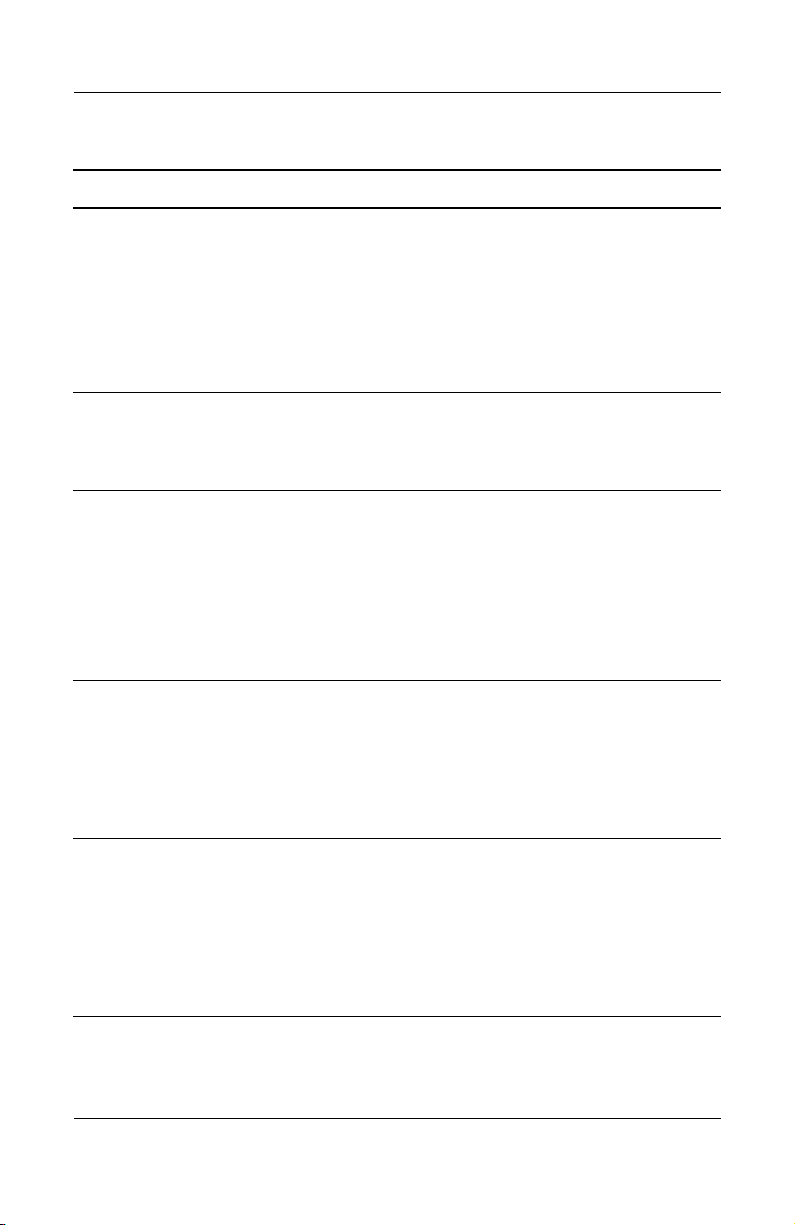
(suite)
Problème Solution
Résolution des problèmes
Je veux voyager
avec mon iPAQ.
Je veux me
rendre à
l'étranger avec
mon iPAQ.
Je veux expédier
mon iPAQ à un
service de
réparation.
Lors de
l'ouverture de la
messagerie, un
message
d'erreur s'affiche
ou le programme
se bloque.
■ Sauvegardez vos données sur l'ordinateur à l'aide
d'ActiveSync.
■ Déconnectez tous les périphériques externes.
■ Emportez l'adaptateur secteur.
■ Rangez l'iPAQ dans un étui de protection, à l'intérieur de
votre bagage à main. Pour acheter un étui, consultez le
site Web suivant : www.hp.com/fr/accessoire-ipaq.
Assurez-vous que vous êtes muni d'un adaptateur approprié
au pays que vous allez visiter.
1. Sauvegardez vos données sur l'ordinateur à l'aide
d'ActiveSync.
2. Déconnectez tous les périphériques externes.
3. Placez l'iPAQ et les périphériques externes demandés
par le service d'assistance technique dans un
emballage de protection. Joignez tout document ou
élément supplémentaire requis par le service
d'assistance technique.
Limitez le nombre de services de messagerie créés.
Un message
d'erreur s'affiche
lorsque j'essaie
d'enregistrer une
note dans les
applications
Calendrier ou
Tâches.
Utilisez un format d'enregistrement plus compressé dans les
applications Calendrier ou Tâches (le format le plus
compressé disponible est le format 8000 Hz, mono (8 Ko/s)).
Pour ce faire, dans l'écran Aujourd'hui, appuyez sur
Démarrer > Paramètres > Saisie > onglet Options.
(à suivre)
Manuel de l'utilisateur 9–2
Page 79

(suite)
Problème Solution
Résolution des problèmes
Je veux
connaître la date
du jour.
Impossible de
voir tous mes
rendez-vous.
Impossible de
trouver un
document ou un
classeur
précédemment
enregistré.
Mon iPAQ me
demande
toujours un mot
de passe.
Impossible de
retrouver les
fichiers qui m'ont
été envoyés par
un autre
appareil.
1. Dans l'écran Aujourd'hui, appuyez sur Démarrer >
Calendrier.
2. Appuyez sur le bouton Aujourd'hui dans la partie
supérieure de l'écran pour afficher la date du jour.
Assurez-vous que le rendez-vous créé a été placé dans la
catégorie sélectionnée.
Pocket Word et Pocket Excel reconnaissent et affichent les
documents présents dans un seul dossier sous My
Documents. Par exemple, si vous avez créé un
sous-dossier sous le dossier Privé dans My Documents,
les document qui y sont contenus ne sont pas reconnus ni
affichés.
Pour accéder au document ou classeur, appuyez sur
Démarrer > Programmes > Explorateur de fichiers.
Appuyez sur le sous-dossier créé qui doit contenir votre
fichier.
Appuyez sur Démarrer > Paramètres > Mot de passe pour
vérifier que les paramètres du mot de passe sont configurés
selon vos préférences.
Recherchez dans le dossier My Documents. Il s'agit de
l'emplacement de réception des fichiers par défaut.
Manuel de l'utilisateur 9–3
Page 80

ActiveSync
Pour savoir comment utiliser Microsoft ActiveSync, consultez le
Chapitre 2, "Synchronisation avec l'ordinateur".
Problème Solution
Résolution des problèmes
Impossible de
me connecter à
mon ordinateur
à l'aide du
câble de
synchronisation.
■ Vérifiez que Microsoft ActiveSync 3.7.1 ou une version
supérieure est bien installé sur l'ordinateur avant d'y
connecter l'iPAQ.
■ Vérifiez que l'iPAQ est connecté au câble de
synchronisation et que ce dernier est relié à
l'ordinateur.
■ Assurez-vous que l'iPAQ est correctement connecté et
relié au connecteur du câble de synchronisation.
■ Vérifiez que la version de Windows est 98SE, Me, 2000
ou XP, et que vous avez installé Microsoft
ActiveSync 3.7.1 ou une version supérieure sur
l'ordinateur. Vérifiez également que vous êtes
directement connecté à un port USB de l'ordinateur, et
non par l'intermédiaire d'un hub USB.
■ Désinstallez puis réinstallez ActiveSync.
■ Si vous utilisez un logiciel de pare-feu personnel,
désactivez-le. Pour effectuer une synchronisation,
consultez la documentation du logiciel de pare-feu pour
obtenir des instructions de contournement du pare-feu
par ActiveSync.
(à suivre)
Manuel de l'utilisateur 9–4
Page 81

(suite)
Problème Solution
Résolution des problèmes
J’ai connecté
mon iPAQ avant
d'avoir installé
Microsoft Active
Sync.
Microsoft Active
Sync ne détecte
pas mon iPAQ
lorsque
j'effectue une
synchronisation.
1. Déconnectez l'iPAQ de l'ordinateur.
2. Sur l'ordinateur exécutant Windows 98 ou 2000, cliquez
sur Démarrer > Paramètres > Panneau de
configuration > Système. Le Gestionnaire de
périphériques s'ouvre automatiquement. Repérez et
sélectionnez l'enregistrement du périphérique USB
"inconnu", puis cliquez sur Supprimer (Désinstaller
sous Windows 2000).
3. Redémarrez l'ordinateur et autorisez-le à détecter le
périphérique USB.
4. Installez Microsoft ActiveSync 3.7.1 ou une version
supérieure.
5. Reconnectez l'iPAQ à l'ordinateur.
■ Assurez-vous que l'iPAQ est sous tension.
■ Assurez-vous que tous les câbles sont correctement
branchés.
■ Déconnectez l'iPAQ du câble de synchronisation,
appuyez sur l'interrupteur d'alimentation pour mettre
l'appareil sous tension, puis reconnectez le câble.
■ Réinitialisez l'appareil en appuyant légèrement sur le
bouton Réinitialisation avec le stylet.
■ Vérifiez les paramètres de connexion d'ActiveSync
définis sur l'ordinateur pour vous assurer que le port de
communication utilisé est activé.
Impossible
d'ouvrir un
message
contenu dans la
messagerie
après avoir
effectué une
restauration à
l'aide de
Microsoft
ActiveSync.
Utilisez Microsoft ActiveSync pour synchroniser l'iPAQ
avec l'ordinateur. Pour plus d'informations, consultez le
Chapitre 2, "Synchronisation avec l'ordinateur".
(à suivre)
Manuel de l'utilisateur 9–5
Page 82

(suite)
Problème Solution
Résolution des problèmes
J'ai tenté de
synchroniser un
classeur, mais
le fichier n'est
pas traité par
Microsoft Active
Sync.
Pocket Excel ne reconnaît pas toutes les mises en forme
Excel. Dans ce cas, Microsoft ActiveSync ne peut pas
synchroniser le fichier.
Manuel de l'utilisateur 9–6
Page 83

Cartes d'extension
Pour plus d'informations sur les cartes d'extension, reportez-vous
au Chapitre 7, "Cartes d'extension".
Problème Solution
Résolution des problèmes
L'iPAQne
reconnaît pas la
carte
d'extension.
Impossible
d'insérer
la carte.
Impossible
d'extraire la
carte SD.
L'iPAQ ne
reconnaît pas la
carte.
■ Assurez-vous que la carte a été insérée dans le
connecteur approprié.
■ Assurez-vous que la carte d'extension a été
correctement insérée dans son connecteur sur l'iPAQ.
■ Vérifiez que les drivers fournis avec la carte d'extension
ont été installés.
■ Assurez-vous que l'étiquette est face à l'avant de l'iPAQ.
■ Assurez-vous que vous avez inséré la carte dans le bon
sens.
■ Vérifiez si vous avez inséré d'abord le connecteur.
Pour débloquer le dispositif de verrouillage, vous devez
d'abord appuyer sur la carte SD. Celle-ci sort légèrement et
peut alors être retirée facilement.
■ Vérifiez que vous avez installé les drivers fournis avec
la carte d'extension achetée.
■ Appuyez sur le bouton Réinitialisation à l'aide du stylet
pour effectuer une réinitialisation normale de l'iPAQ.
Manuel de l'utilisateur 9–7
Page 84

Avis de conformité
Canadian Notice
This Class B digital apparatus meets all requirements of the
Canadian Interference-Causing Equipment Regulations.
Avis Canadien
Cet appareil numérique de la classe B respecte toutes les
exigences du Règlement sur le matériel brouilleur du Canada.
Avis concernant l'Union Européenne
Les produits portant la marque CE sont conformes à la Directive
R&TTE (1999/5/EC), à la Directive EMC (89/336/EEC) et à la
Directive relative à la faible tension (73/23/EEC) promulguées
par la Commission européenne. La conformité CE de cet
ordinateur n'est valable que s'il est alimenté par un adaptateur
secteur portant la marque CE et fourni par HP.
Le respect de ces directives suppose la conformité aux normes
européennes suivantes (avec, entre parenthèses, les normes et les
règles internationales équivalentes) :
A
■ EN 55022 (CISPR 22) - Interférences électromagnétiques
■ EN 55024 (IEC61000-4-2, 3, 4, 5, 6, 8, 11) - Immunité
électromagnétique
■ EN61000-3-2 (IEC61000-3-2) - Harmoniques de lignes de
courant
■ EN61000-3-3 (IEC61000-3-3) - Flicker de lignes de courant
Manuel de l'utilisateur A–1
Page 85

Avis de conformité
■ EN 60950 (IEC 60950) - Sécurité du matériel
■ ETS 300 328-2 – Conditions techniques de l'équipement
radio de 2,4 GHz
■ EN 301 489-1, -17 – Conditions EMC générales de
l'équipement radio
Avertissement relatif à la batterie
AVERTISSEMENT : cet ordinateur contient une batterie interne au
Å
lithium-ion. Pour réduire tout risque d'incendie ou de brûlure, vous ne
devez pas le désassembler, l'écraser, le perforer ni le jeter dans le
feu ou dans l'eau. Son remplacement devra être confié à un
Mainteneur Agréé HP qui utilisera pour cela une batterie de
remplacement HP adaptée à ce produit.
ÄATTENTION : une explosion peut se produire si la batterie est mal
remplacée. Le fabricant recommande de remplacer la batterie par
une autre de même type ou de type équivalent. Mettez au rebut les
batteries usagées conformément aux instructions du fabricant.
En raison du type de batterie installé sur l'appareil, vous devez
respecter la législation locale pour effectuer une mise au rebut sans
risque de la batterie. Votre revendeur peut vous informer de la
législation locale et/ou des éventuels programmes de recyclage de
batterie en vigueur.
Manuel de l'utilisateur A–2
Page 86

Avis de conformité
Avertissement relatif au matériel
AVERTISSEMENT : pour réduire les risques de blessures,
Å
d'électrocution, d'incendie ou de détérioration du matériel :
■ Branchez l'adaptateur secteur sur une prise électrique reliée à la
terre et facilement accessible à tout moment.
■ Coupez l'alimentation de l'appareil en débranchant l'adaptateur
secteur de la prise ou en retirant le câble de synchronisation de
l'ordinateur hôte.
■ Ne posez aucun objet sur le cordon de l'adaptateur secteur ni sur
aucun autre câble. Disposez-les de telle façon que personne ne
puisse les piétiner ou les accrocher au passage.
■ Ne tirez pas sur un cordon ou un câble. Pour débrancher un
cordon ou un adaptateur secteur d'une prise électrique, prenez le
cordon par la fiche ou saisissez l'adaptateur, puis tirez.
■ N'alimentez pas votre HP iPAQ à l'aide de kits de conversion
commercialisés pour les équipements domestiques.
Avis sur les utilisations en vol
L'utilisation d'appareils électroniques à bord des avions de ligne
est laissée à l'appréciation de la compagnie aérienne.
Manuel de l'utilisateur A–3
Page 87

Caractéristiques
Caractéristiques du système
Élément
ou fonction Description
Processeur Samsung 2410, 203 MHz
Mémoire RAM 32 Mo SDRAM
Connecteur
SDIO
Écran Écran TFT QVGA couleur transflectif 3,5", 240 x 320
Rétro-éclairage Réglage multiniveau de la luminosité
Prise en charge des cartes mémoire SD et SDIO
pixels, 64 K couleurs. Prise en charge des modes portrait
et paysage.
B
Audio Microphone, haut-parleur, prise audio 3,5 mm pour
Infrarouge (IrDA) Transfert de données sans fil via IrDA, SIR pouvant
Alimentation
externe
Voyants État de charge de batterie et des messages notifié à l'aide
Manuel de l'utilisateur B–1
Windows Media et les fichiers MP3
atteindre 115,2 Ko par seconde pour une portée de 30 cm
Adaptateur secteur doté d'une puissance de sortie
maximale de 10 watts
d'alertes en 3 modes :
Voyant vert clignotant et son : message
Voyant orange clignotant : batterie en cours de charge
Voyant orange fixe : batterie chargée
(à suivre)
Page 88

Caractéristiques
(suite)
Élément
ou fonction Description
Batterie Batterie interne au lithium-ion rechargeable de 950 mAh
3,6 V
Fonctions
d'extension
Synchronisation avec 1 connecteur SDIO (4 bits) via un
connecteur USB 22 broches (câble série vendu
séparément)
Port de transfert
de données
Prise en
charge USB/
série
USB 1.0
USB : pris en charge
Série : pris en charge (câble série vendu séparément)
Fiche signalétique
Système métrique Système américain
Longueur 114 mm 4,47 pouces
Largeur 70 mm 2,78 pouces
Épaisseur 13,4 mm 0,53 pouces
Poids 120 g 4,23 onces
Manuel de l'utilisateur B–2
Page 89

Environnement d'exploitation
Caractéristiques
Système
métrique
Température En fonctionnement 0 à 40°C 32 à 104°F
Hors fonctionnement -20 à 60°C -4 à 140°F
Humidité
relative
Altitude
maximale
En fonctionnement jusqu'à 80 % jusqu'à 80 %
Hors fonctionnement jusqu'à 80 % jusqu'à 80 %
En fonctionnement 0 – 4572 m 15 000 pieds
Hors fonctionnement 0 – 12 192 m 40 000 pieds
Système
américain
Manuel de l'utilisateur B–3
